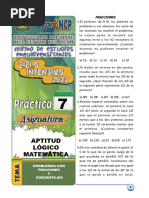Modem SIP-2 - ZIV
Modem SIP-2 - ZIV
Cargado por
elvis1281Copyright:
Formatos disponibles
Modem SIP-2 - ZIV
Modem SIP-2 - ZIV
Cargado por
elvis1281Título original
Derechos de autor
Formatos disponibles
Compartir este documento
Compartir o incrustar documentos
¿Le pareció útil este documento?
¿Este contenido es inapropiado?
Copyright:
Formatos disponibles
Modem SIP-2 - ZIV
Modem SIP-2 - ZIV
Cargado por
elvis1281Copyright:
Formatos disponibles
NODO DE COMUNICACIONES
TIPO SIP-2
MANUAL DE USUARIO
Rev. 1 - Noviembre 2014
ZIV communications S.A.U.
Antonio Machado,78-80
08840 Viladecans, Barcelona-Spain
Tel.: +34 933 490 700
Fax: +34 933 492 258
Mail to: communications@ziv.es
www.communications.ziv.es
Making the Smartgrid real 1/126
SIP-2
SÍMBOLOS DE SEGURIDAD
ADVERTENCIA O PRECAUCIÓN:
Este símbolo denota un riesgo. No seguir el procedimiento, operación o
similar indicado puede suponer la avería total o parcial del equipo e
incluso la lesión del personal que lo manipule.
NOTA:
Información o aspecto importante a tener en cuenta en un
procedimiento, operación o similar.
NODO DE COMUNICACIONES TIPO SIP-2 2/126
MANUAL DE USUARIO - Rev. 1 (Noviembre 2014)
SIP-2
ÍNDICE
Pág.
1 INTRODUCCIÓN 6
1.1 GENERALIDADES 6
1.2 INTERCONEXIONES ENTRE PUERTOS 9
1.3 ESPECIFICACIONES TÉCNICAS 12
1.3.1 Interfaces del equipo 12
1.3.2 Protocolos de encapsulamiento 12
1.3.3 Gestión del equipo 12
1.3.4 Servicios adicionales 13
1.3.5 Accesorios 13
1.3.6 Certificaciones 13
1.3.7 Características del puerto de datos serie asíncronos (DCE) 13
1.3.8 Características de la interfaz WAN 14
1.3.9 Características mecánicas 14
1.3.10 Condiciones de funcionamiento 14
1.4 ADVERTENCIAS 16
1.4.1 Advertencias previas 16
1.4.2 Consideraciones de seguridad del equipo 17
2 CARACTERÍSTICAS MECÁNICAS Y ELÉCTRICAS 18
2.1 ALIMENTACIÓN 21
2.2 PUERTO FAST ETHERNET 22
2.3 PUERTO RS-232/RS-485 24
2.4 ENTRADAS DIGITALES 25
2.5 INTERFAZ WAN 26
2.6 CONECTOR DE MANTENIMIENTO 27
2.7 PULSADOR DE INICIALIZACIÓN 29
NODO DE COMUNICACIONES TIPO SIP-2 3/126
MANUAL DE USUARIO - Rev. 1 (Noviembre 2014)
SIP-2
Pág.
3 SEÑALIZACIÓN DE LOS LEDS 30
4 ACCESO AL EQUIPO 33
4.1 CONSOLA 33
4.2 SERVIDOR HTTP 33
5 CONFIGURACIÓN Y GESTIÓN 35
5.1 PARÁMETROS GENERALES 37
5.1.1 Identificación del equipo 38
5.1.2 Control de acceso 38
5.1.3 Otros 39
5.2 ADMINISTRATION 39
5.3 CONFIGURACIÓN LAN 40
5.4 CONFIGURACIÓN PUERTO SERIE 40
5.5 CONFIGURACIÓN WAN (cell0) 42
5.6 CONFIGURACIÓN RUTAS ESTÁTICAS 51
5.7 CONFIGURACIÓN DNS SERVER 54
5.8 CONFIGURACIÓN FILTERING 55
5.9 CONFIGURACIÓN NAT 57
5.10 CONFIGURACIÓN DHCP SERVER 59
5.11 CONFIGURACIÓN SNMP 61
5.12 CONFIGURACIÓN NTP 64
5.13 CONFIGURACIÓN ACCESS 65
5.14 CONFIGURACIÓN DE LOS FLUJOS DE DATOS 67
5.14.1 Protocolos de encapsulado 67
5.14.2 Connection 75
5.14.3 Policy 76
5.14.4 Other 78
5.14.5 Transparent 79
NODO DE COMUNICACIONES TIPO SIP-2 4/126
MANUAL DE USUARIO - Rev. 1 (Noviembre 2014)
SIP-2
Pág.
5.15 CONFIGURACIÓN DEL PUERTO SERIE COM MODEMEMULATOR 80
5.16 REINICIO (REBOOT) 82
5.17 ACTUALIZACIÓN DEL CÓDIGO (REFLASH) 82
5.18 FICHERO DE CONFIGURACIÓN 83
5.18.1 Upload (del PC al equipo) 83
5.18.2 Download (del equipo al PC) 84
6 ESTADÍSTICAS 85
APÉNDICE A
BIBLIOGRAFÍA Y ABREVIACIONES 88
APÉNDICE B
ESTRUCTURA DE DATOS EN CLI 93
NODO DE COMUNICACIONES TIPO SIP-2 5/126
MANUAL DE USUARIO - Rev. 1 (Noviembre 2014)
SIP-2
1 INTRODUCCIÓN
1.1 GENERALIDADES
El SIP-2 es un nodo de comunicaciones que puede operar como router WAN y como
encapsulador serie a IP.
El equipo dispone de un puerto serie (conector RJ-45 hembra) con interfaz
RS-232/RS-485, de una interfaz de red Fast Ethernet 10/100Base-Tx (conector RJ-45
hembra), y de una interfaz celular 2G (GSM/GPRS).
El equipo también dispone de dos entradas digitales (en conector DB9 estándar, hembra),
aisladas galvánicamente, accesibles via SNMP.
La interfaz celular admite la opción de funcionamiento dual SIM (dos tarjetas SIM), lo que
permite incrementar la disponibilidad del servicio puesto que proporciona acceso a más de
un operador. El usuario es el que configura como gestionará el equipo la conexión WAN y
el operador en uso.
A continuación, se indican varios ejemplos de aplicación. En la FIGURA 4 se muestra la
operación de encapsulado entre dos equipos SIP-2 interconectados a través de las
conexiones WAN.
FIGURA 1 Acceso a dispositivo remoto Ethernet
NODO DE COMUNICACIONES TIPO SIP-2 6/126
MANUAL DE USUARIO - Rev. 1 (Noviembre 2014)
SIP-2
FIGURA 2 Encapsulado serie a IP sobre interfaz cableada
FIGURA 3 Encapsulado serie a IP sobre red GPRS
FIGURA 4 Conexión remota entre dos SIP-2s
NODO DE COMUNICACIONES TIPO SIP-2 7/126
MANUAL DE USUARIO - Rev. 1 (Noviembre 2014)
SIP-2
El SIP-2 es accesible de forma local y remota, bien mediante consola o a través de un
servidor web incorporado, http o https, conexión SSH y Telnet.
El SIP-2 también soporta los protocolos SNMPv1, SNMPv2c y SNMPv3, así como otros
protocolos y servicios como NAT, DHCP, Servidor DNS, NTP y TACACS+.
La función básica de encapsulado es la de crear una conexión punto a punto, equivalente
a una conexión directa entre dos dispositivos serie, aún cuando realmente el transporte de
los datos se realiza sobre una red TCP/IP.
La función de encapsulado garantiza la entrega libre de errores de los datos aceptados en
uno de los puertos serie de un extremo, y con el orden inalterado, en el otro extremo de la
conexión. A esta funcionalidad normalmente se la denomina como PAD (Packet
Assembler-Disassembler).
La función de encapsulado no depende del contenido de los datos de usuario. El equipo
admite dos modalidades de procesado con la función PAD: directa o con empaquetado.
A pesar de que la función básica de un encapsulador es la ejecución de los procesos PAD,
el equipo SIP-2 dispone de los procedimientos necesarios para realizar un
encapsulamiento inteligente de forma que, para una serie de protocolos específicos de
Telemedida y Telecontrol, procesa los datos como unidades de transmisión de nivel
superior. De este modo, las operaciones sobre los datos no se limitan a su mera
transmisión, sino que se identifican posibles errores, o bien el SIP-2 es capaz de identificar
distintos flujos de datos en un único canal compartido y transportarlos hacia destinos
diferenciados (demultiplexación).
Algunos de los protocolos soportados son IEC 60870-5-101/102/103, DLMS, GESTEL,
DNP3.0, PROCOME, SAP20, MODBUS, Pid1, Twc, etc.
Otro característica adicional para cualquiera de los modos de operación del encapsulador,
es la capacidad del SIP-2 de ofrecer el comportamiento de un módem HAYES básico hacia
el equipo cliente, de modo que el establecimiento de las conexiones punto a punto del
encapsulador se realizan bajo demanda y con el destinatario determinado por la aplicación
o equipo cliente. La operación en modo HAYES se habilita de forma independiente para
cada uno de los puertos serie presentes en el SIP-2.
NODO DE COMUNICACIONES TIPO SIP-2 8/126
MANUAL DE USUARIO - Rev. 1 (Noviembre 2014)
SIP-2
1.2 INTERCONEXIONES ENTRE PUERTOS
El equipo, aparte de disponer del puerto serie, al que denominamos puerto físico, opera
con recursos que son conexiones TCP/UDP y que se emplean para el encapsulado de los
datos sobre las redes TCP/IP; a estas conexiones TCP/UDP las denominamos puertos
virtuales, por contraposición a los puertos tangibles.
La operación básica del equipo consiste en determinar las características de los puertos,
tanto el físico como los virtuales, y establecer a continuación las "conexiones" entre ellos,
lo que en la práctica fija los extremos entre los que se realiza el transporte de los datos
encapsulados.
Por otro lado, si el equipo dispone de la interfaz WAN, se dispondrá de un puerto virtual
adicional asociado a la llamada de datos GSM, pudiéndose establecer una conexión entre
dicho puerto virtual y un puerto serie.
A continuación, para una mejor comprensión a la hora de abordar la configuración del
SIP-2 accediendo a las páginas HTML del equipo, se describen las operaciones principales
que deben llevarse a cabo para realizar interconexiones entre puertos físicos (COM) y
puertos virtuales (TCP/UDP). Es aconsejable efectuar las operaciones que se indican y
en el orden en que aparecen.
Para información más detallada sobre los menús de configuración y sus parámetros,
consúltese el capítulo 5.
1. Configurar los parámetros del puerto serie. Para ello, acceder al menú Serial (véase
apartado 5.4 para más información).
El menú Serial consta de dos apartados bien diferenciados: Physical y Logical.
En el apartado Physical, configurar los parámetros básicos de funcionamiento del
puerto COM (velocidad, bits de datos, paridad y bits de stop).
En el apartado Logical, configurar el protocolo de encapsulado o bien el uso de una
política de encapsulado (opción policybased) y un identificador para la misma. La
configuración de la política (policy) propiamente se lleva a cabo desde el submenú
Policy del menú Flow.
La identificación del puerto COM, es decir, el nombre, se lleva a cabo en el apartado
Physical Ports de la pantalla de configuración del menú Flow.
NODO DE COMUNICACIONES TIPO SIP-2 9/126
MANUAL DE USUARIO - Rev. 1 (Noviembre 2014)
SIP-2
2. Crear y configurar los parámetros de los puertos virtuales TCP/UDP. Para ello,
acceder a la pantalla de configuración del menú Flow (véase apartado 5.14 para
información más detallada).
La pantalla de configuración del menú Flow consta de dos apartados bien
diferenciados: Physical Ports y Virtual ports.
En el apartado Physical Ports, establecer para el puerto COM un nombre distinto e
inequívoco.
Por defecto, el puerto tiene configurado el nombre serial0.
Por otro lado, si el equipo dispone de interfaz WAN; para que la conexión serie-llamada
de datos (GSM) sea efectiva, en el parámetro Datacall, la casilla Use autocli debe estar
OFF, es decir, sin marcar.
En el apartado Virtual Ports, definir la configuración de los puertos virtuales. Para ello,
tener en cuenta lo siguiente:
- Las conexiones TCP pueden tener dos comportamientos, activo y pasivo. El caso
activo significa que el equipo será quién tome la iniciativa en cuanto al establecimiento de
la conexión TCP. Por el contrario, en el caso pasivo, el equipo estará a la espera de
recibir peticiones de conexión externas. Los comportamientos son complementarios
entre sí.
- Las conexiones UDP no necesitan ningún procedimiento de establecimiento previo,
sencillamente se asume que el destinatario está configurado para la aceptación de
datos en el puerto indicado. Las conexiones UDP no ofrecen confirmación extremo a
extremo ni garantía alguna en cuanto a que la secuencia de entrega sea la original.
- Es usual configurar puertos con valores superiores a 1000 ya que existen puertos
preestablecidos para el uso de servicios usuales en redes TCP/IP, con lo que de este
modo se evitan posibles colisiones.
- Los puertos virtuales también pueden tener un protocolo o una política de
encapsulado asignada, aunque, por regla general, únicamente se acaba asignando
un protocolo o una política de encapsulado en un único extremo de cada conexión,
entendiendo que la misma ya incluye tanto un puerto físico como otro virtual. De
modo que lo usual es asignar el protocolo de encapsulado al puerto físico, y
dejar el puerto virtual sin protocolo, es decir, con la opción de protocolo raw
(opción por defecto).
NODO DE COMUNICACIONES TIPO SIP-2 10/126
MANUAL DE USUARIO - Rev. 1 (Noviembre 2014)
SIP-2
El tiempo de inactividad (inactivity time) es el periodo de tiempo máximo que se
desea que la conexión sea mantenida en el caso de ausencia de datos, sean
estos en transmisión o en recepción.
Por defecto, este parámetro está configurado a 0, es decir, no se monitoriza la
actividad a nivel de datos, lo que supone que la conexión será permanente con
independencia de su actividad. Las unidades del parámetro son segundos.
- Las conexiones TCP activas disponen del parámetro On Demand. Dicho parámetro
indica si el establecimiento debe iniciarse por el simple hecho de estar configurada la
conexión, o únicamente cuando el equipo disponga de datos encapsulados para su
transmisión.
Por defecto, el parámetro On Demand está inactivo, es decir, está configurado
para que se establezca permanentemente el inicio de la comunicación. En el
caso de activar la opción On Demand, la duración de la conexión puede
establecerse por el parámetro de inactividad, con lo que se consigue limitar la
conexión a los periodos de actividad.
3. Establecer las conexiones entre los puertos, mediante sus identificadores. Para ello,
acceder al submenú Connection (véase apartado 5.14.2 para más información) del
menú Flow.
Para que una conexión sea efectiva es imprescindible introducir correctamente el
nombre de los identificadores establecidos en los apartados Physical ports y
Virtual ports de la pantalla de configuración del menú Flow. Para evitar posibles
errores, en lugar del teclado, es aconsejable utilizar los comandos Ctrl.+C (copiar)
y Ctrl.+V (pegar). En segundo lugar, para que una conexión esté operativa, el
CheckBox del parámetro Enable debe estar activo, es decir, marcado.
NODO DE COMUNICACIONES TIPO SIP-2 11/126
MANUAL DE USUARIO - Rev. 1 (Noviembre 2014)
SIP-2
1.3 ESPECIFICACIONES TÉCNICAS
1.3.1 Interfaces del equipo
1 puerto Fast Ethernet (Eth 0) tipo 10/100Base-Tx con conector RJ-45 hembra.
1 puerto de datos serie asíncronos (COM 1), con conector RJ-45 hembra (modo DCE),
configurable por software para interfaz RS-232 ó para interfaz RS-485 (2 ó 4 hilos).
1 consola de servicio (modo DCE) con conector RJ-45 hembra (COM 0).
2 entradas digitales (en conector DB9 estándar, hembra), aisladas galvánicamente,
accesibles via SNMP (COM 2).
1 interfaz WAN inalámbrica 2G (GSM/GPRS), con una o dos bahías para tarjetas SIM.
Opcionalmente, interfaz WAN inalámbrica 3G (UMTS/HSPA). El módulo UMTS/HSPA
también es capaz de operar en modo GPRS, véase apartado 1.3.8, Características de
la interfaz WAN.
1.3.2 Protocolos de encapsulamiento
IEC 60870-5 101/102/103 (los dos primeros con variantes para soportar direcciones de
enlace con un tamaño de 1 o 2 bytes).
DLMS.
GESTEL.
MODBUS.
DNP 3.0.
SAP20.
PROCOME.
Pid1.
Twc.
1.3.3 Gestión del equipo
Acceso remoto mediante servidor web (http o https), conexión SSH y Telnet.
NODO DE COMUNICACIONES TIPO SIP-2 12/126
MANUAL DE USUARIO - Rev. 1 (Noviembre 2014)
SIP-2
1.3.4 Servicios adicionales
Agente SNMP.
Servidor y cliente DHCP.
Servidor y cliente NTP.
Cliente TACACS+.
Servidor DNS.
Reglas NAT.
1.3.5 Accesorios
Cables Ethernet.
Cables serie.
Cables de antena.
Antenas.
Tornillos y material de anclaje para sujeción mural y/o carril DIN.
1.3.6 Certificaciones
CE.
Diseñado para Subestaciones Eléctricas.
Diseñado para aplicaciones industriales.
1.3.7 Características del puerto de datos serie asíncronos (DCE)
Bits de datos: 5, 6, 7 u 8.
Bits de stop: 1 ó 2.
Paridad: impar, par o ninguna.
Velocidad: de 600 a 115200 bit/s.
Control de flujo: ninguno, hardware o software.
Interfaz: V.24/V.28 de la UIT-T (EIA RS-232C) ó RS-485 (2 ó 4 hilos).
NODO DE COMUNICACIONES TIPO SIP-2 13/126
MANUAL DE USUARIO - Rev. 1 (Noviembre 2014)
SIP-2
1.3.8 Características de la interfaz WAN
GSM/GPRS
Cuatribanda: 850/900/1800/1900MHz.
Clase 4 (2W, 33dBm) para GSM 850/900
Clase 1 (1W, 30dBm) para GSM1800/1900
Cuatribanda GPRS clase 10.
UMTS/HSPA (Opcional)
Cuatribanda GSM/GPRS/EDGE: 850/900/1800/1900MHz
Clase 4 (2 W, 33 dBm) para GSM 850/900
Clase 1 (1 W, 30 dBm) para GSM 1800/1900
Clase E2 (0.5 W, 27 dBm) para EDGE 850/900
Clase E2 (0.4 W, 26 dBm) para EDGE 1800/1900
Cuatribanda GPRS y EDGE clase 33.
Tribanda UMTS/HSPA: 800/850, 900, 2100 MHz
Clase 3 (0.25 W, 24dBm) para UMTS
HSPA+ datos hasta 7,2 Mbit/s (downlink) y 5,76 Mbit/s (uplink)
1.3.9 Características mecánicas
Dimensiones: Altura: 150 mm (sin cubrehilos); Anchura: 40 mm; Profundidad: 177 mm.
Peso: 600 g.
Instalación en carril DIN (mediante accesorio adicional) o montaje mural (Wall mount).
Grado de protección IP: IP 51 (bajo demanda).
Material: Aleación de aluminio 6060 T5 lacado (RAL 9006)
1.3.10 Condiciones de funcionamiento
Alimentación:
19-75 Vcc (aislada), 12 Vcc (aislada) ó Universal (88-300 Vcc, 88-265 Vca).
En el modelo para funcionamiento en corriente continua, la fuente está protegida
mediante diodo contra inversión de polaridad.
NODO DE COMUNICACIONES TIPO SIP-2 14/126
MANUAL DE USUARIO - Rev. 1 (Noviembre 2014)
SIP-2
Consumo de potencia máximo: 11 W.
Rango de temperatura: -10ºC a +65ºC.
Humedad relativa no superior al 95%, según CEI 721-3-3 clase 3K5 (climatograma
3K5).
Emisiones R.F.: según la norma EN 55022.
Rigidez dieléctrica: según la norma EN 60255-5.
Compatibilidad electromagnética.
Inmunidad a las descargas electrostáticas:
según la norma EN 61000-4-2.
Inmunidad a los campos electromagnéticos permanentes de R.F.:
según la norma EN 61000-4-3.
Inmunidad a los transitorios rápidos en ráfagas:
según la norma EN 61000-4-4.
Inmunidad a la onda de choque:
según la norma EN 61000-4-5.
Inmunidad a las perturbaciones conducidas por campos de R. F.:
según la norma EN 61000-4-6.
Inmunidad a los campos electromagnéticos a frecuencia industrial:
según la norma EN 61000-4-8.
Inmunidad a la onda oscilatoria amortiguada:
según la norma EN 61000-4-18 (EN 61000-4-12).
Inmunidad a los huecos, interrupciones y variaciones de tensión en c.a.:
según la norma EN 61000-4-11.
Inmunidad a las perturbaciones conducidas en modo común en el rango de
frecuencias de 0 Hz a 150 Hz:
según la norma EN 61000-4-16.
Inmunidad a la ondulación residual en la entrada de alimentación en corriente
continua:
según la norma EN 61000-4-17.
Inmunidad a los huecos, interrupciones y variaciones de tensión en c.c.:
según la norma EN 61000-4-29.
Condiciones mecánicas de funcionamiento.
Vibración según norma EN 60870-2-2.
Choque según norma EN 60870-2-2.
NODO DE COMUNICACIONES TIPO SIP-2 15/126
MANUAL DE USUARIO - Rev. 1 (Noviembre 2014)
SIP-2
1.4 ADVERTENCIAS
1.4.1 Advertencias previas
1. La instalación del SIP-2 en una Subestación Eléctrica o Centro de
Transformación (CT) está sujeta de modo genérico al cumplimiento de todas
las medidas de seguridad y de prevención de riesgos laborales que para
este entorno de trabajo tenga establecida la compañía eléctrica usuaria de
estos dispositivos y de los estándares de seguridad (EN 50110).
2. De modo específico, para la instalación y manipulación del SIP-2 se
deben cumplir los siguientes requisitos:
- Únicamente personal cualificado y designado por la compañía propietaria
de la instalación debe llevar a cabo la instalación y manipulación del
SIP-2.
- El entorno de funcionamiento debe ser el apropiado para el SIP-2,
asegurando el cumplimiento de las condiciones indicadas en el
apartado 1.3.10.
3. ZIV no se hace responsable de cualquier daño a personas, instalaciones o a
terceros derivados del no cumplimiento de los puntos 1 y 2.
NODO DE COMUNICACIONES TIPO SIP-2 16/126
MANUAL DE USUARIO - Rev. 1 (Noviembre 2014)
SIP-2
1.4.2 Consideraciones de seguridad del equipo
1. Antes de conectar la alimentación del equipo, comprobar que el conector del
cable de alimentación está provisto de conexión a tierra y que, una vez
conectado en el equipo, la conexión a tierra es satisfactoria.
2. ZIV no se hace responsable de cualquier daño a personas o a terceros
derivados del no cumplimiento del punto 1.
1. El equipo contiene componentes sensibles a la electricidad estática, por lo
que se deben cumplir los siguientes requisitos:
- El personal designado para llevar a cabo la instalación y mantenimiento del
SIP-2 debe estar siempre libre de electricidad estática, por lo que siempre
debe emplear una pulsera antiestática y/o talonera conectada a tierra.
- El habitáculo del SIP-2 debe estar libre de elementos que faciliten la
generación de electricidad estática y, en el caso de los suelos provistos de
moqueta, que ésta sea antiestática.
2. ZIV no se hace responsable de cualquier daño que pueda sufrir el equipo
derivado del no cumplimiento del punto 1.
NODO DE COMUNICACIONES TIPO SIP-2 17/126
MANUAL DE USUARIO - Rev. 1 (Noviembre 2014)
SIP-2
2 CARACTERÍSTICAS MECÁNICAS Y ELÉCTRICAS
Los distintos elementos que conforman el nodo de comunicaciones tipo SIP-2 están
contenidos en un modelo de caja preparada para su instalación en carril DIN (mediante
accesorio adicional) o montaje mural (Wall mount).
Las dimensiones generales en mm del SIP-2 se muestran en la FIGURA 5.
FIGURA 5 Dimensiones generales en mm del SIP-2
NODO DE COMUNICACIONES TIPO SIP-2 18/126
MANUAL DE USUARIO - Rev. 1 (Noviembre 2014)
SIP-2
En la FIGURA 6 puede observarse en detalle la posición de los taladros de sujeción para
montaje mural.
La FIGURA 7 muestra la posición de la hendidura para la colocación de los accesorios de
fijación a carril DIN (EN 50022, BS 5584, DIN 46277-3).
FIGURA 6 Detalle de la fijación mural
NODO DE COMUNICACIONES TIPO SIP-2 19/126
MANUAL DE USUARIO - Rev. 1 (Noviembre 2014)
SIP-2
FIGURA 7 Detalle de la hendidura para la colocación del accesorio opcional de fijación a carril DIN
NODO DE COMUNICACIONES TIPO SIP-2 20/126
MANUAL DE USUARIO - Rev. 1 (Noviembre 2014)
SIP-2
2.1 ALIMENTACIÓN
El SIP-2 dispone de tres versiones de fuente de alimentación: CC aislada (19-75 Vcc),
CC aislada (12 Vcc) y Universal (88-300 Vcc, 88-265 Vca).
El SIP-2 se alimenta a través del conector que se muestra en la FIGURA 8.
El conector hembra suministrado con el equipo es apto para conductores rígidos o flexibles
2
de hasta 2,5 mm .
La puesta a tierra de la alimentación cumple con la clase EF (flotante), según estándar
CEI 870-2-1.
FIGURA 8 Disposición del conector de alimentación
En el modelo para funcionamiento en corriente continua, la fuente está protegida
mediante diodo contra inversión de polaridad.
El LED On (verde) se ilumina en permanencia cuando al equipo se le suministra tensión
de alimentación externa.
NODO DE COMUNICACIONES TIPO SIP-2 21/126
MANUAL DE USUARIO - Rev. 1 (Noviembre 2014)
SIP-2
2.2 PUERTO FAST ETHERNET
Junto al conector de alimentación, véase FIGURA 8, se encuentra dispuesto el conector
Fast Ethernet. Dicho conector corresponde a una interfaz 10/100Base-Tx con conector
RJ-45.
En el puerto 10/100Base-Tx, el cable utilizado para llevar a cabo la conexión
correspondiente debe ser cable de 4 pares trenzados no blindados categoría cinco (UTP-5)
con conectores RJ-45 de 8 contactos. La longitud del cable no debe ser superior a 100 m.
El cable UTP-5 está formado por ocho hilos de cobre, que componen los cuatro pares
trenzados, cubiertos por un plástico de aislamiento de diferente color. El color de los hilos
que componen cada uno de los pares, según el estándar ANSI/TIA/EIA-568-A, es el que se
indica en la FIGURA 9.
FIGURA 9 Cable de pares trenzados no blindados categoría cinco (UTP-5) con conector RJ-45 según
el estándar ANSI/TIA/EIA-568-A
NODO DE COMUNICACIONES TIPO SIP-2 22/126
MANUAL DE USUARIO - Rev. 1 (Noviembre 2014)
SIP-2
En la FIGURA 10 se indica la utilización de cada uno de los contactos del conector RJ-45
además del par al que pertenecen según el estándar ANSI/TIA/EIA-568-A, en la interfaz de
red 10/100Base-Tx.
FIGURA 10 Señales del conector RJ-45 en la interfaz 10/100Base-Tx
Los cables utilizados deben ser cables de conexión directa, véase FIGURA 11, en los que
los 4 pares se corresponden en ambos extremos del cable.
FIGURA 11 Cable de conexión directa
NODO DE COMUNICACIONES TIPO SIP-2 23/126
MANUAL DE USUARIO - Rev. 1 (Noviembre 2014)
SIP-2
2.3 PUERTO RS-232/RS-485
En la FIGURA 12, puede apreciarse la disposición del puerto RS-232/RS-485 (COM 1).
Éste consiste en un conector RJ-45 hembra.
Las características eléctricas del conector se configuran mediante software de entre las
indicadas en las características técnicas, véase apartado 1.3.7, Características del puerto
de datos serie asíncronos (DCE).
A continuación, se indica su utilización.
Contacto Señal RS-232 (RJ-45)
1 DSR
2 DCD
3 DTR
4 GND
5 RD (Out)
6 TD (In)
7 CTS
8 RTS
Contacto Señal RS-485 (2 hilos) Señal RS-485 (4 hilos)
1 TX– (In)
2 TX/RX+ RX+ (Out)
7 TX/RX– RX– (Out)
8 TX+ (In)
NODO DE COMUNICACIONES TIPO SIP-2 24/126
MANUAL DE USUARIO - Rev. 1 (Noviembre 2014)
SIP-2
FIGURA 12 Disposición del puerto RS-232/RS-485 (COM 1)
2.4 ENTRADAS DIGITALES
El equipo dispone de dos entradas digitales, aisladas galvánicamente, accesibles via
SNMP.
Como puede verse en la FIGURA 13, dichas entradas se encuentran dispuestas en el
conector DB9 estándar hembra del frontal, identificado como ENTRADAS DIGITALES.
El conector está provisto de tapón de protección.
FIGURA 13 Disposición de las entradas digitales (COM 2)
Contacto Utilización
2 Entrada 1 -
3 Entrada 1 +
7 Entrada 2 -
8 Entrada 2 +
NODO DE COMUNICACIONES TIPO SIP-2 25/126
MANUAL DE USUARIO - Rev. 1 (Noviembre 2014)
SIP-2
2.5 INTERFAZ WAN
Cuando el SIP-2 está equipado con una interfaz WAN, como puede verse en la
FIGURA 14, el equipo dispone de un conector SMA hembra para antena GSM/GPRS y de
dos ranuras para alojamiento de tarjetas SIM.
La SIM B corresponde a la tarjeta de posición superior y la SIM A a la de posición inferior.
Ambas SIMs NO pueden estar activas simultáneamente. Se utiliza un funcionamiento dual
SIM, es decir, una SIM actúa como principal (primary) y la otra SIM actúa como secundaria
o back-up.
FIGURA 14 Detalle conector SMA y de ranuras para alojamiento de tarjetas SIM de interfaz WAN
El procedimiento de inserción y extracción de tarjetas SIM se indica a continuación. Antes
de proceder a la inserción de las tarjetas, deben colocarse de forma correcta en el porta-
tarjetas.
NODO DE COMUNICACIONES TIPO SIP-2 26/126
MANUAL DE USUARIO - Rev. 1 (Noviembre 2014)
SIP-2
Procedimiento de inserción de las tarjetas SIM (ejemplo con SIM B)
Procedimiento de extracción de las tarjetas SIM (ejemplo con SIM B)
2.6 CONECTOR DE MANTENIMIENTO
El SIP-2 también dispone de un conector de mantenimiento, identificado como COM 0,
para el acceso al equipo mediante consola.
Éste consiste en un conector RJ-45 hembra. En la FIGURA 15, puede verse su
disposición. Las características eléctricas del conector y su utilización se indican a
continuación.
NODO DE COMUNICACIONES TIPO SIP-2 27/126
MANUAL DE USUARIO - Rev. 1 (Noviembre 2014)
SIP-2
FIGURA 15 Disposición del conector de mantenimiento COM 0 (puerto de servicio)
Pin RS-232 (RJ-45)
4 GND
5 RD (Out)
6 TD (In)
Puerto de servicio COM 0 (modo DCE)
Tipo de interfaz V.24/V.28 de la UIT-T (EIA RS-232)
Conector RJ-45 hembra
Datos Asíncronos
Velocidad 115200 bit/s
Protocolo CLI (Consola de sistema)
El LED COM 0 (puerto de servicio) se ilumina intermitente, en verde, cuando hay
actividad a nivel de emisión o, en rojo, cuando hay actividad a nivel de recepción por
parte de la interfaz serie de servicio. Se ilumina intermitente en ámbar cuando hay
simultáneamente actividad a nivel de emisión y recepción.
NODO DE COMUNICACIONES TIPO SIP-2 28/126
MANUAL DE USUARIO - Rev. 1 (Noviembre 2014)
SIP-2
2.7 PULSADOR DE INICIALIZACIÓN
En la FIGURA 16 puede verse el detalle del pulsador de inicialización del equipo.
El tiempo mínimo de pulsación mantenida para que se considere la acción como deseada
es de 3 segundos.
FIGURA 16 Pulsador de inicialización
NODO DE COMUNICACIONES TIPO SIP-2 29/126
MANUAL DE USUARIO - Rev. 1 (Noviembre 2014)
SIP-2
3 SEÑALIZACIÓN DE LOS LEDS
El SIP-2 dispone en su parte frontal de dos LEDs de base (COM 0 y ON), y de varios LEDs
específicos asociados al puerto serie (COM 1), al puerto Fast Ethernet (Eth 0) y a la
interfaz WAN.
La disposición e identificación de los LEDs puede verse en la FIGURA 17.
FIGURA 17 LEDs del SIP-2
NODO DE COMUNICACIONES TIPO SIP-2 30/126
MANUAL DE USUARIO - Rev. 1 (Noviembre 2014)
SIP-2
LEDs de base
LED ON Verde. Se ilumina en permanencia cuando al equipo se le
suministra tensión de alimentación externa.
Tricolor. Se ilumina intermitente, en verde, cuando hay
LED COM 0
actividad a nivel de emisión o, en rojo, cuando hay
(puerto de servicio)
actividad a nivel de recepción por parte de la interfaz
serie de servicio COM 0.
Se ilumina intermitente en ámbar cuando hay
simultáneamente actividad a nivel de emisión y
recepción.
LED asociado al puerto Fast Ethernet (10/100Base-Tx)
LED Link/Act Bicolor. Se ilumina en permanencia cuando el enlace
está establecido de forma correcta, y se ilumina
intermitente cuando hay actividad a nivel de emisión o
recepción por parte de la interfaz. Se ilumina en verde a
100 Mbit/s y en ámbar a 10 Mbit/s.
LEDs asociados al puerto RS-232/RS-485 (COM 1)
LED RS232/RS485 Bicolor. Se ilumina en verde cuando el puerto COM 1 se
ha configurado con una interfaz RS-485 a 2 hilos, y en
rojo cuando el puerto COM 1 se ha configurado con una
interfaz RS-485 a 4 hilos.
LED COM 1 Tricolor. Se ilumina intermitente en verde cuando se
transmiten datos por el puerto COM 1, e intermitente en
rojo cuando se reciben datos del puerto COM 1.
Se ilumina intermitente en ámbar cuando
simultáneamente se transmiten y se reciben datos por el
puerto COM 1.
NODO DE COMUNICACIONES TIPO SIP-2 31/126
MANUAL DE USUARIO - Rev. 1 (Noviembre 2014)
SIP-2
LEDs asociados al estado de la interfaz WAN
LED Net Verde. Se ilumina en permanencia cuando la interfaz
inalámbrica (GPRS/UMTS) se ha registrado en la red del
operador.
LED Session Ámbar. Se ilumina en permanencia cuando para la interfaz
inalámbrica (GPRS/UMTS) se ha establecido la sesión con el
operador.
LED Cvrg Tricolor. Se ilumina en permanencia indicando el nivel de
cobertura.
Verde: la cobertura de señal es buena.
Ámbar: la cobertura de señal es media.
Rojo: la cobertura es insuficiente.
LED SIM A /B Bicolor. Se ilumina en permanencia indicando cual de las dos
SIMs está en uso.
Verde: la SIM A (posición inferior) está en uso.
Rojo: la SIM B (posición superior) está en uso.
NODO DE COMUNICACIONES TIPO SIP-2 32/126
MANUAL DE USUARIO - Rev. 1 (Noviembre 2014)
SIP-2
4 ACCESO AL EQUIPO
El SIP-2 es gestionable de forma local y remota, bien mediante consola o a través de un
servidor web incorporado, http o https.
En caso de que la gestión se realice a través del servidor http, se asume que el usuario
dispone de unos conocimientos mínimos de direccionamiento IP y de dispositivos de
networking tales como hubs, switches, routers, etc.
El capítulo 5 describe en detalle la totalidad de los parámetros que controlan el
funcionamiento del equipo, habiéndose usado las páginas HTML reales como muestra
gráfica auxiliar.
4.1 CONSOLA
El equipo proporciona una aplicación de consola de usuario, denominada CLI, accesible a
través del conector COM 0 (puerto de servicio), un conector RJ-45 hembra en modo DCE,
y que opera a 115200 bit/s, con caracteres de 8 bits, sin paridad y con un bit de stop.
También es posible obtener acceso a la consola de forma remota mediante una sesión
Telnet.
El Apéndice B contiene toda la información necesaria para la utilización de la consola de
usuario CLI. El apéndice explica los métodos de acceso, local y remoto, los comandos
disponibles desde la consola y cómo obtener información del estado y la configuración de
un equipo.
4.2 SERVIDOR HTTP
El servidor HTTP incluido proporciona el acceso a las páginas HTML que ofrecen el
acceso a la totalidad de los datos de configuración.
Para la ejecución del protocolo HTTPS es necesaria la instalación de certificados. El
procedimiento de carga de los certificados está descrito en el apartado B.4 del Apéndice B,
Estructura de datos en CLI.
NODO DE COMUNICACIONES TIPO SIP-2 33/126
MANUAL DE USUARIO - Rev. 1 (Noviembre 2014)
SIP-2
La dirección IP del equipo de fábrica es 192.168.0.1, de modo que es posible el acceso
al servidor HTTP para la configuración del mismo desde el instante inicial.
De modificar la dirección IP del equipo SIP-2 (servidor), será necesario modificar de forma
acorde la dirección IP del equipo cliente (PC).
Así, si el equipo SIP-2 y el ordenador están conectados directamente o a través de una
LAN (pertenecen a la misma red), la dirección IP de cada uno de ellos debe tener el mismo
número de red y distinto número de host, por lo que la mácara de subred debe ser la
misma para ambos. La puerta de enlace predeterminada no es necesario configurarla.
En cambio, si el equipo SIP-2 y el ordenador pertenecen a distintas LANs y la conexión
entre ellos es vía WAN, sus direcciones IP pueden tener distinto número de red, pero
ambos deben estar conectados a algún dispositivo (puerta de enlace predeterminada o
Gateway) que sea capaz de interconectar LANs.
La descripción de parámetros en las páginas HTML se describe en el capítulo siguiente,
estando representado el árbol de menús en la FIGURA 18.
Para el detalle de los comando Reboot y Reflash, véanse respectivamente los apartados
5.16 y 5.17.
Los comandos Apply, Save y Reboot solicitan confirmación de la operación al usuario
antes de su ejecución efectiva.
NODO DE COMUNICACIONES TIPO SIP-2 34/126
MANUAL DE USUARIO - Rev. 1 (Noviembre 2014)
SIP-2
5 CONFIGURACIÓN Y GESTIÓN
La configuración y la gestión del SIP-2 puede llevarse a cabo tanto mediante la consola
como mediante el acceso a las páginas HTML del equipo.
A continuación, se describen en detalle la totalidad de los parámetros que controlan el
funcionamiento del equipo, habiéndose usado las páginas HTML reales como muestra
gráfica auxiliar.
El árbol de menús de las páginas HTML puede verse en la FIGURA 18.
Siempre que se realicen cambios, con independencia de si es vía consola o servidor
HTTP, es necesario indicar al equipo que se desea hacer con ellos. Existen dos
opciones:
- la primera es ejecutar el comando Apply, lo que supone el uso inmediato de los
cambios realizados.
- la segunda es ejecutar el comando Save, lo que supondrá que los cambios serán
operativos cuando se reinicialice el equipo.
En el caso de acceder mediante el servidor HTTP, después de realizar los cambios y
antes de ejecutar bien Apply o Save, es imprescindible lanzar el botón Send para que
el equipo obtenga los nuevos valores deseados.
En el caso de ejecutar el comando Apply, si se desea que los cambios tengan carácter
permanente, deberá ejecutarse también el comando Save.
La única excepción son los cambios que afectan a la configuración SNMP. Cualquier
cambio efectuado en la configuración del agente SNMP únicamente será activo
después de realizar un RESET al equipo. El comando Apply no es suficiente, por lo que
los cambios deberán almacenarse previamente con el comando Save antes de solicitar
la reinicialización.
NODO DE COMUNICACIONES TIPO SIP-2 35/126
MANUAL DE USUARIO - Rev. 1 (Noviembre 2014)
SIP-2
FIGURA 18 Árbol de menús de páginas HTML
NODO DE COMUNICACIONES TIPO SIP-2 36/126
MANUAL DE USUARIO - Rev. 1 (Noviembre 2014)
SIP-2
5.1 PARÁMETROS GENERALES
Los parámetros generales se agrupan en la primera página, véase FIGURA 19, que se
muestra una vez el SIP-2 valida la identidad del usuario.
Además de los parámetros de configuración, los cuales se detallarán en los apartados
siguientes, como puede apreciarse en la figura, el sistema proporciona información sobre
el software, es decir, versión en ejecución, y el hardware del equipo, es decir, número de
serie y de seguimiento (tracking).
El árbol de menús tiene una presencia permanente en todas las páginas empleadas por
el servidor HTTP.
FIGURA 19 Página HTML principal
NODO DE COMUNICACIONES TIPO SIP-2 37/126
MANUAL DE USUARIO - Rev. 1 (Noviembre 2014)
SIP-2
5.1.1 Identificación del equipo
La zona de identificación incluye cuatro parámetros, el nombre del equipo (hostname), su
ubicación (location) y los datos de contacto de la persona o entidad al cargo (contact). Se
exige como mínimo una cadena de texto con al menos un caracter.
El hostname se usa de forma automática como valor de prompt en la consola.
El parámetro DHCP client ID permite la configuración de la opción Client ID de la RFC
2131 en las solicitudes de configuración DHCP. Si este parámetro no se configura, la
dirección MAC de la interfaz en la que se envía la solicitud se utiliza como valor por defecto
del Client ID.
Los parámetros de identificación coinciden con los asignados con el mismo nombre en los
datos SNMP.
5.1.2 Control de acceso
El control de acceso permite determinar los nombres de usuario (login) y la contraseña
asociada (password) para los dos perfiles predeterminados: invitado (guest) y
administrador (admin).
El perfil de invitado únicamente tiene acceso a operaciones de consulta. Por el contrario, el
perfil administrador tienen acceso a la totalidad de los datos de configuración del sistema.
Tal y como se resume en la TABLA 1, los valores de estos parámetros por defecto son
guest y admin como nombres de usuario, siendo passwd01 y passwd02 las contraseñas
correspondientes.
No olvidar que el sistema distingue los caracteres en minúscula de los caracteres en
mayúscula.
TABLA 1 Claves de acceso por defecto del sistema
Nombre de usuario (login) Contraseña (password)
Usuario Invitado guest passwd01
Usuario Administrador admin passwd02
NODO DE COMUNICACIONES TIPO SIP-2 38/126
MANUAL DE USUARIO - Rev. 1 (Noviembre 2014)
SIP-2
Es altamente recomendable modificar, como mínimo, la contraseña del perfil
administrador en la primera configuración de cada equipo.
Es aconsejable almacenar la nueva contraseña en algún tipo de registro ya que, de
olvidarla, no podría accederse al servidor web.
5.1.3 Otros
En esta sección, existen cuatro parámetros. El primero de ellos establece la zona horaria
en relación a UTC.
El segundo parámetro, Serial log, indica si el equipo activa la transmisión de los datos de
log sobre el puerto serie de servicio desde el momento inicial de arranque (control
Checkbox seleccionado) o no.
El tercer parámetro, Enable periodic reset, permite al usuario indicar si desea que el
equipo se reinicialice de forma automática cada cierto tiempo, el cual se establece en días
mediante el último parámetro, Periodic reset period.
5.2 ADMINISTRATION
El equipo dispone de un servidor http integrado para la gestión del mismo. El servidor
soporta el protocolo http y también el protocolo HTTPS, pudiendo el usuario habilitar de
forma selectiva su uso, así como el puerto correspondiente.
FIGURA 20 Pantalla de configuración Administration
El procedimiento para instalar los certificados está descrito en el apartado B.4 del
Apéndice B, Estructura de datos en CLI
NODO DE COMUNICACIONES TIPO SIP-2 39/126
MANUAL DE USUARIO - Rev. 1 (Noviembre 2014)
SIP-2
5.3 CONFIGURACIÓN LAN
El menú LAN contiene los datos de configuración de la conexión de red.
La pantalla asociada a cada submenú eth del menú LAN presenta dos apartados bien
diferenciados, los cuales se describen a continuación.
FIGURA 21 Página de configuración LAN
LAN:
La dirección IP principal y su máscara pueden obtenerse de forma automática mediante el
cliente DHCP, lo que se denomina configuración dinámica o NO estática. El usuario puede
activar esta prestación a través del control tipo CheckBox con la etiqueta Static IP. Cuando
el control está marcado, el equipo usa los datos proporcionados por el usuario.
IP Alias:
El equipo es capaz de responder a direcciones IP diferentes de la principal si, previamente,
han sido agregadas mediante el CommandButton Add.
5.4 CONFIGURACIÓN PUERTO SERIE
El menú Serial da acceso a la pantalla de configuración del puerto serie del equipo. Dicho
puerto es configurable por software para interfaz RS-232 ó interfaz RS-485 (2 ó 4 hilos).
NODO DE COMUNICACIONES TIPO SIP-2 40/126
MANUAL DE USUARIO - Rev. 1 (Noviembre 2014)
SIP-2
FIGURA 22 Página de configuración del puerto serie (COM)
La pantalla asociada al menú Serial presenta dos apartados bien diferenciados, los cuales
se describen a continuación. Para obtener una información general sobre la interconexión
de puertos, véase el apartado 1.2.
Physical:
#. Establece el número de puerto físico del equipo. Puerto 1 para el puerto COM1.
Interface. Establece el tipo de interfaz: RS-232 o RS-485 a 2 ó 4 hilos.
Baudrate. Establece la velocidad del puerto serie. Los valores disponibles son:
600, 1200, 2400, 4800, 9600, 19200, 38400, 57600 y 115200 bit/s.
Databits. Establece la longitud de caracter. Los valores disponibles son: 5, 6, 7 y
8.
Parity. Establece la paridad. Los valores disponibles son: impar (odd), par (even) o
ninguna.
Stopbits. Establece el número de bits de paro. Los valores disponibles son: 1 y 2.
Flow control. Establece el mecanismo de control de flujo. Los valores disponibles
son: ninguno (none), hardware (señales de control) y software (Xon e Xoff).
NODO DE COMUNICACIONES TIPO SIP-2 41/126
MANUAL DE USUARIO - Rev. 1 (Noviembre 2014)
SIP-2
Logical:
#. Establece el número de puerto físico del equipo. Puerto 1 para el puerto COM1.
Mode. Establece el modo de funcionamiento del puerto: flow o emulator. Por
defecto, flow, es decir, modo puerto serie. El modo emulator supone la activación
de la característica adicional de emulación de módem HAYES, y sólo deberá
seleccionarse cuando se desee definir para el puerto un comportamiento
ModemEmulator, el cual es similar al de un modem HAYES. En este último caso,
existen opciones adicionales en el menú ModemEmulator.
Protocol. Establece el protocolo de los datos que se encapsularán, siendo los
valores posibles: raw (sin procesado, es transparente a la información), packed,
(se agruparan los datos en paquetes según los parámetros asociados, siendo
también transparente en cuando a la información encapsulada), uno de los
identificadores de los protocolos de telecontrol soportados (iec101_1, iec101,
iec102_1, iec102, pid1, dlms, gestel, sap20, twc, dnp3, procome, iec103,
modbusrtu, modbusrtu_cc) o el modo basado en una política (policybased).
Policy. Este campo debe configurarse cuando en el parámetro Protocol se ha
establecido el modo policybased. Establece un identificador cuya política (policy)
deberá configurarse en el submenú Policy del menú Flow.
Packed time (ms). Este campo debe configurarse cuando en el parámetro
Protocol se ha establecido el modo packed. Establece el tiempo máximo de
espera después de la recepción del último caracter, en ms, antes de enviar un
paquete con los datos recibidos hasta el momento. Fuerza el envío de datos por
tiempo de inactividad para los casos en los que no se haya llegado al número de
datos establecido como tamaño deseado de paquete (ver siguiente parámetro).
Packed size. Este campo debe configurarse cuando en el parámetro Protocol se
ha establecido el modo packed. Establece el número de caracteres máximo que
se transmitirán en un paquete sobre la red.
5.5 CONFIGURACIÓN WAN (cell0)
Este menú sólo aparece en caso de que el equipo SIP-2 esté equipado con la opción de
interfaz WAN inalámbrica (GPRS/UMTS/HSDPA).
El menú presenta cuatro apartados bien diferenciados, los cuales se describen a
continuación.
NODO DE COMUNICACIONES TIPO SIP-2 42/126
MANUAL DE USUARIO - Rev. 1 (Noviembre 2014)
SIP-2
FIGURA 23 Página de configuración de la interfaz WAN
NODO DE COMUNICACIONES TIPO SIP-2 43/126
MANUAL DE USUARIO - Rev. 1 (Noviembre 2014)
SIP-2
WAN:
Enable Wireless WAN. Permite habilitar y deshabilitar la interfaz WAN del equipo
seleccionando ON y OFF, respectivamente.
La selección de la opción ON implica que el equipo intente una nueva sesión
GPRS/UMTS/HSDPA de acuerdo a los datos de la subscripción (PIN, APN,
Authentication method, user, password). En caso de funcionalidad dual SIM (doble
SIM) los datos de la subscripción serán los correspondientes a la SIM primaria
(primary SIM).
La opción OFF, inhabilitación de la interfaz WAN, es la opción por defecto. No
olvidar, por tanto, habilitar esta opción si se desea el servicio GPRS/UMTS,
habiendo configurado PREVIAMENTE los parámetros necesarios para el
establecimiento de la sesión con operador.
Primary SIM. En caso de funcionalidad dual SIM (doble SIM), permite establecer
cual de las dos SIMs disponibles va a actuar como principal: SIMA ó SIMB. En este
modo de funcionamiento, la SIM que no se selecciona es, por tanto, la secundaria
o de back-up. También permite establecer un modo de funcionamiento alternando
las SIMs (alternated) en cada arranque del equipo, así como un modo de
funcionamiento por selección aleatoria de la SIM principal cada vez que arranque
el equipo (random).
Request DNS. Seleccionado esta casilla, el equipo requerirá direcciones para
servidores DNS cuando se conecte al servicio GPRS/UMTS.
Maximum number of retries. Especifica el número de intentos (3 a 10) que se
podrán llevar a cabo para conseguir establecer la sesión con el operador. Si se
agota el número de intentos, el equipo se inicializará.
En caso de funcionalidad dual SIM (doble SIM), el número de intentos es para
cada una de las SIMs. Así, una vez alcanzado el número de intentos con la SIM
principal (primary), el equipo intentará la conexión utilizando la SIM secundaria. En
caso de que no fuera posible la conexión con la SIM secundaria una vez
alcanzado el número de intentos o bien la SIM secundaria estuviera deshabilitada,
el equipo se inicializaría.
NODO DE COMUNICACIONES TIPO SIP-2 44/126
MANUAL DE USUARIO - Rev. 1 (Noviembre 2014)
SIP-2
Maximum time to connect (minutes). Especifica el tiempo en minutos (3 a 20)
que el equipo esperará para conseguir la dirección IP WAN del operador. Si,
transcurrido el tiempo, no se ha conseguido una IP WAN, el equipo se inicializará.
En caso de funcionalidad dual SIM (doble SIM), debe tenerse en cuenta que el
contador Maximum time to connect entrará en funcionamiento al mismo tiempo
que el contador Maximum number of retries. Así, el equipo se reiniciaría cuando
uno de los dos contadores llegue a cero, es decir, por falta de conexión tras agotar
los reintentos con ambas SIMs (ver contador Maximum number of retries) o tras
agotar el tiempo configurado en el contador Maximum time to connect.
Low Coverage Level Alarm. Especifica el nivel de cobertura por debajo del cual
debe activarse la alarma de baja cobertura.
Low Coverage Alarm Period. Especifica el tiempo que debe permanecer el nivel
de cobertura por debajo del nivel indicado en el punto anterior antes de que se
active la alarma de baja cobertura.
Max time in secondary (minutes). Este parámetro está asociado a la
funcionalidad dual SIM (doble SIM). Permite limitar el tiempo en que el equipo
estará conectado a la SIM secundaria. Transcurrido el tiempo, el equipo intentará
nuevamente conectarse a la SIM principal (primary). El tiempo máximo admitido es
de 1440 minutos.
Quality Sample Period (sec). Este parámetro define el periodo de tiempo que
empleará el equipo para la toma de muestras de la medida de señal recibida, RSSI
cuando esté operando en una red 2G o RSCP y EC/n0 cuando la red sea 3G.
Quality Evaluation Period (sec). El usuario define el periodo de tiempo y, por
tanto, de forma indirecta, el número de muestras de la medida de señal recibida
que determinará el cumplimiento de la calidad mínima exigida. El valor de señal
está individualizado para cada posible operador y tipo de red, véase Min Signal
GPRS y Min Signal UMTS. El criterio para la determinación de que el nivel no es
el exigido, es que la totalidad de las muestras del periodo de evaluación en curso
incumplan el mínimo configurado.
Quality EC/n0 Evaluation Period (sec). Este parámetro es equivalente al
anterior, con la salvedad de que la medida que evalúa es EC/n0, lo que
únicamente tiene sentido en redes 3G. El valor umbral se fija para cada operador
con el parámetro Max EC/n0 UMTS. El criterio para la determinación de que el
nivel no es el exigido, es que la totalidad de las muestras del periodo de
evaluación en curso superen el máximo configurado.
NODO DE COMUNICACIONES TIPO SIP-2 45/126
MANUAL DE USUARIO - Rev. 1 (Noviembre 2014)
SIP-2
Enable dual SIM. Seleccionando esta casilla se determina si el equipo hará uso
del SIM secundario o no. Habilita las opciones: SIMB, alternated y random.
Enable inactivity time for datacalls. Seleccionando esta casilla se determina si el
equipo hará uso del parámetro siguiente.
Inactivity time for datacalls (s). Establece el tiempo en segundos de inactividad
que supondrá el cierre voluntario y controlado de la conexión de llamada de datos
GSM.
SIM A cell-0 y SIM B cell0-1:
PIN 1 and PIN 2 values. Son los códigos de seguridad asociados a la tarjeta SIM.
Normalmente es suficiente el PIN1 para el acceso a los servicios generales
proporcionados por el operador. Comprobar que el código introducido es correcto.
Un código equivocado, bloqueará la tarjeta SIM.
Una vez introducidos los valores PIN 1 y PIN 2 desde la opción Change,
ejecutar el comando send de dicha opción y, a continuación, si dichos valores se
desean aplicar y salvar en el equipo, NO olvidar ejecutar los comandos apply y
save del árbol de menús principal.
Preferred network. Únicamente para interfaz UMTS. Permite especificar el
comportamiento del equipo en caso de falta de cobertura UMTS/HSDPA.
Seleccionando UMTS, el equipo siempre debe intentar conectarse a una red
UMTS/HSDPA. Esta opción, por tanto, implicará la desconexión del equipo a falta
de cobertura UMTS/HSDPA. Seleccionando UMTS/GPRS, el equipo intentará
conectarse a una red UMTS/HSDPA pero, a falta de cobertura UMTS/HSDPA se
conectará a una red GPRS. En esta opción, el equipo siempre estará
monitorizando la cobertura de la red UMTS/HSDPA y, tan pronto como la red
UMTS vuelva a estar disponible, conmutará de una red GPRS a una red
UMTS/HSDPA.
APN. Establece la identidad del punto de acceso del operador.
Force Home Network. Seleccionando esta casilla se fuerza la conexión con el
operador de red local asociado a la tarjeta SIM (home network). Con esta opción
seleccionada, el equipo no podrá conectarse a ningún otro operador que no sea el
especificado.
NODO DE COMUNICACIONES TIPO SIP-2 46/126
MANUAL DE USUARIO - Rev. 1 (Noviembre 2014)
SIP-2
Authentication method. Deberá seleccionarse el método de autentificación a
emplear durante el establecimiento de la sesión PPP. Los valores posibles son
None, PAP y CHAP.
User Name. Usuario establecido por el operador para la identificación durante el
proceso de autentificación (punto anterior).
Password. Contraseña establecida por el operador para validar el usuario del
punto anterior. El password no se muestra por razones de seguridad, por lo que
cuando se modifica (opción Change) debe ser introducido por duplicado.
Una vez introducido el Password desde la opción Change, ejecutar el comando
send de dicha opción y, a continuación, si dicho valor se desea aplicar y salvar
en el equipo, NO olvidar ejecutar los comandos apply y save del árbol de
menús principal.
Min Signal GPRS (dBm). Este parámetro permite especificar un nivel de
cobertura mínimo (en dBm) como parámetro de calidad para la conexión GPRS
(2G). Cuando el nivel de cobertura esté por debajo de este valor, el equipo no
intentará establecer la sesión con el operador y permanecerá desconectado. Los
valores por defecto son -113 dBm (0%, no cobertura) y -51 dBm (100%, cobertura).
La TABLA 2 relaciona el comando AT para medida de cobertura (AT+CSQ), el
valor en dBm de dicha cobertura, y el nivel de cobertura que está captando el
equipo, el cual se muestra en la barra de cobertura que aparece en la franja
superior de cualquiera de las páginas de la interfaz de usuario.
Min Signal UMTS (dBm). Este parámetro permite especificar un nivel de
cobertura mínimo (en dBm) como parámetro de calidad para la conexión UMTS
(3G). Cuando el nivel de cobertura esté por debajo de este valor, el equipo no
intentará establecer la sesión con el operador y permanecerá desconectado. Los
valores por defecto son -113 dBm (0%, no cobertura) y -51 dBm (100%, cobertura).
La TABLA 2 relaciona el comando AT para medida de cobertura (AT+CSQ), el
valor en dBm de dicha cobertura, y el nivel de cobertura que está captando el
equipo, el cual se muestra en la barra de cobertura que aparece en la franja
superior de cualquiera de las páginas de la interfaz de usuario.
NODO DE COMUNICACIONES TIPO SIP-2 47/126
MANUAL DE USUARIO - Rev. 1 (Noviembre 2014)
SIP-2
Max EC/n0 UMTS (dB). Este parámetro permite especificar el umbral máximo de
la medida EC/n0 que se considerará aceptable.
Min Coverage (%).El sistema calcula la cobertura como porcentaje a partir de la
potencia recibida RSSI, para redes 2G, o como una combinación de la potencia
recibida (RSCP) y la medida EC/n0, en el caso de redes 3G. Este parámetro
permite establecer el umbral mínimo exigido que se evaluará.
Quality criteria. El equipo muestrea varios datos de calidad dependiendo de la
tecnología de red en uso. Este parámetro permite configurar qué medidas o
combinación de ellas se evaluará en cada uno de los periodos. Las opciones son:
o Signal: El sistema analizará bien RSSI (2G) o RSCP (3G) como única
medida de calidad.
o Coverage: El sistema tomará como referencia la medida Min. Coverage
con el correspondiente valor configurado para evaluar el cumplimiento del
nivel exigido.
o Signal_and_ecn0: El sistema monitorizará tanto RSCP como EC/n0 y,
para que el criterio de calidad se considere satisfecho, ambas medidas
deberán cumplir con los umbrales correspondientes de forma simultánea y
durante todo el periodo de evaluación.
o Signal_or_ecn0: El sistema monitorizará tanto RSCP como EC/n0 y el
criterio de calidad se considerará satisfecho si una de las dos medidas
cumple con el umbral correspondiente durante todo el periodo de
evaluación.
o ecn0: El sistema analizará EC/n0 como única medida de calidad.
Únicamente aplicable operando en redes 3G.
En caso de que la red en uso sea 2G, los criterios Signal_and_ecn0,
Signal_or_ecn0 y ecn0 se interpretarán como Signal. Esto permite establecer el
criterio para redes 3G y que el equipo sea operativo aunque la red real sea 2G, de
forma temporal o permanente.
NODO DE COMUNICACIONES TIPO SIP-2 48/126
MANUAL DE USUARIO - Rev. 1 (Noviembre 2014)
SIP-2
TABLA 2 Comando AT para medida de cobertura (AT+CSQ)
AT+CSQ Cobertura (GPRS) Cobertura (3G) Potencia recibida Número de barras
en pantalla
0 0% 0% <-113 dBm -
1 0% 0% -111 dBm -
2 1% 1% -109 dBm -
3 1% 3% -107 dBm -
4 2% 4% -105 dBm -
5 2% 6% -103 dBm -
6 3% 7% -101 dBm -
7 3% 8% -99 dBm -
8 4% 11% -97 dBm -
9 5% 14% -95 dBm -
10 6% 15% -93 dBm 1
11 11% 21% -91 dBm 2
12 17% 29% -89 dBm 2
13 23% 35% -87 dBm 3
14 29% 43% -85 dBm 3
15 35% 49% -83 dBm 4
16 41% 57% -81 dBm 5
17 47% 66% -79 dBm 5
18 53% 74% -77 dBm 6
19 59% 85% -75 dBm 6
20 65% 99% -73 dBm 7
21 71% 100% -71 dBm 8
22 77% 100% -69 dBm 8
23 83% 100% -67 dBm 9
24 90% 100% -65 dBm 10
25 92% 100% -63 dBm 10
26 94% 100% -61 dBm 10
27 96% 100% -59 dBm 10
28 97% 100% -57 dBm 10
29 98% 100% -55 dBm 10
30 99% 100% -53 dBm 10
31 100% 100% >-51 dBm 10
>31 0% Unknown -
NODO DE COMUNICACIONES TIPO SIP-2 49/126
MANUAL DE USUARIO - Rev. 1 (Noviembre 2014)
SIP-2
Dynamic DNS:
Un servicio DNS dinámico permite asignar un nombre DNS a un equipo con una
dirección IP no permanente, siendo responsabilidad del cliente Dynamic DNS la
actualización de la misma cuando cambia. De este modo, desde el punto de vista del
usuario, el equipo siempre es accesible vía un nombre DNS, por lo que no es
necesario conocer en cada momento la dirección IP asignada.
El cliente Dynamic DNS se encarga de conectarse al servidor elegido y actualizar la
dirección IP.
Para la utilización del cliente Dynamic DNS es necesario que el usuario haya
registrado previamente el nombre DNS del equipo en el proveedor del servicio. El
cliente únicamente puede actualizar la dirección IP.
Los parámetros son los siguientes:
Enable Dyn Service. Habilita la ejecución del cliente Dynamic DNS.
Dyn Service Id. Permite seleccionar uno de los proveedores de servicio dinámico
DNS soportados.
Login y Password. Establece el nombre de usuario (login) y la contraseña
(password) para acceder al proveedor del servicio.
Host name. Nombre del equipo registrado en el proveedor del servicio, es decir, el
nombre del equipo que vía DNS identifica al equipo SIP-2.
Time interval (seconds). Tiempo entre accesos para la actualización de la
dirección IP por parte del cliente Dynamic DNS.
NODO DE COMUNICACIONES TIPO SIP-2 50/126
MANUAL DE USUARIO - Rev. 1 (Noviembre 2014)
SIP-2
TCP Keep Alive:
Es un mecanismo para detectar un fallo en la sesión de comunicaciones móviles. El
procedimiento se basa en la capacidad del equipo para establecer una conexión TCP
específica con un servidor determinado. El éxito de la conexión asegura la correcta
operación del servicio de datos en la conexión con el operador.
Los parámetros a configurar son los siguientes:
Host IP Address. Establece la dirección IP del servidor al que se solicita la
conexión TCP. El campo requiere que los valores se introduzcan en el formato del
direccionamiento IP.
Host TCP Port. Establece el puerto TCP sobre el que el equipo solicitará la
conexión.
Interval (min). Permite especificar el tiempo que transcurre entre las solicitudes de
conexión.
Maximum number of retries. Permite especificar el número máximo de
conexiones fallidas consecutivas antes de establecer una nueva sesión
GPRS/UMTS.
5.6 CONFIGURACIÓN RUTAS ESTÁTICAS
La opción Statics Routes del menú Routing da acceso a la pantalla de configuración que
permite al usuario proporcionar al sistema datos estáticos y permanentes al servicio de
encaminamiento.
La pantalla contiene dos apartados bien diferenciados. En el apartado Static Routes se
configuran rutas estáticas explícitas. En el apartado Default Static Routes se configura la
dirección que actúa como ruta por defecto en el caso en que el servicio no disponga de
datos concretos para alcanzar un destino.
En caso de que el equipo disponga de una interfaz inalámbrica operativa, el operador no
únicamente proporcionará la dirección IP de la interfaz, sino que también establecerá un
router por defecto asociado a dicha interfaz, teniendo ésta precedencia sobre cualquier
configuración establecido por el usuario.
NODO DE COMUNICACIONES TIPO SIP-2 51/126
MANUAL DE USUARIO - Rev. 1 (Noviembre 2014)
SIP-2
FIGURA 24 Página de configuración de rutas estáticas
Los parámetros de configuración de una ruta estática son:
Destination. Permite especificar la dirección IP y máscara de subred de la red remota o
destino. El campo requiere que los valores se introduzcan en el formato del
direccionamiento IP. Ejemplo: 192.168.0.0/255.255.255.0 ó 192.168.0.0/24.
Gateway. Permite especificar la dirección IP del router al que se debe enviar el tráfico
cuyo destino sea la red remota del campo anterior.
Service. Permite establecer un filtro adicional a la dirección IP remota para determinar
la elección del siguiente salto. La condición se establece en base a un servicio
específico (tcp/udp/icmp). A continuación del servicio debe indicarse el número de
puerto (1÷65535), separado con dos puntos. El valor por defecto es any, es decir, la
ruta aplica para todo tipo de tráfico (únicamente se toma en consideración el destino
IP). Ejemplo: tcp:5000, quiere decir que todos los paquetes con tráfico tcp sobre el
puerto 5000 se enviarán al router indicado.
Dest I/F (Destination interface). Permite especificar la interfaz a través de la cual se
enviará el tráfico encaminado que coincida con esta ruta.
Description. Permite especificar una descripción de hasta 15 caracteres alfanuméricos.
NODO DE COMUNICACIONES TIPO SIP-2 52/126
MANUAL DE USUARIO - Rev. 1 (Noviembre 2014)
SIP-2
Ejemplo:
La figura muestra un ejemplo de asignación de ruta estática entre dos segmentos de red
distintos. Todos los paquetes TCP del puerto 40000 podrán alcanzar el segmento de red
172.23.0.0/24 a través del router 192.168.0.11.
FIGURA 25 Ejemplo de configuración de ruta estática
Los parámetros de configuración de una ruta estática por defecto son:
Gateway. Permite especificar la dirección IP del siguiente router para el
enrutamiento del tráfico cuyo destino no coincida con ninguna ruta conocida.
Dest I/F (Destination interface). Permite especificar la interfaz a través de la cual
se enviará el tráfico encaminado hacia el router indicado en el campo anterior.
Metric. Permite fijar un valor de precedencia entre las distintas rutas por defecto
que puedan crearse. Una métrica mayor significa menor prioridad.
En caso de que la interfaz inalámbrica esté operativa, este parámetro debe ser
distinto de 1 y mayor, siendo aconsejable utilizar el valor 10 puesto que alguno
de los valores inmediatamente superiores a 1 podrían estar reservados a otras
rutas establecidas por el operador.
Description. Permite especificar una descripción de hasta 15 caracteres
alfanuméricos.
NODO DE COMUNICACIONES TIPO SIP-2 53/126
MANUAL DE USUARIO - Rev. 1 (Noviembre 2014)
SIP-2
5.7 CONFIGURACIÓN DNS SERVER
La opción DNS servers del menú Routing da acceso a la pantalla de configuración que
permite al usuario configurar las direcciones del servidor o servidores DNS manualmente.
Los parámetros de la pantalla son los siguientes:
Enable DNS resolver. Permite activar el servicio DNS. Debe marcarse si se
quieren utilizar los servidores DNS configurados manualmente.
IP Address. Permite especificar las direcciones IP de servidores DNS. Estas
direcciones serán efectivas siempre y cuando la casilla Enable DNS resolver esté
seleccionada.
Para la correcta operación de este servicio, no debe estar habilitado un cliente
DHCP.
FIGURA 26 Página de configuración de servidor DNS
NODO DE COMUNICACIONES TIPO SIP-2 54/126
MANUAL DE USUARIO - Rev. 1 (Noviembre 2014)
SIP-2
5.8 CONFIGURACIÓN FILTERING
El menú Filtering permite funcionalidades de firewall, definiendo qué tráfico se permite y
qué tráfico será rechazado, así como la aplicación de condiciones adicionales al tráfico
procesado por la función de rutado.
Los parámetros del menú se dividen en tres bloques bien diferenciados, siendo éstos:
Filtrado de paquetes para los servicios locales (http, Telnet ó any).
Filtrado de paquetes por servicio entrante/saliente para la interfaz GPRS/UMTS (cell0), si
el equipo dispone de la interfaz WAN.
Filtrado de paquetes por servicio entrante/saliente para la interfaz Ethernet (eth0).
FIGURA 27 Pantalla de configuración del menú Filtering
Los parámetros de configuración en cada bloque son los siguientes:
Origin. Permite especificar la procedencia IP del tráfico, es decir, de una dirección
IP en concreto o de cualquier dirección IP (any). El valor por defecto es any. La
especificación de una dirección IP en concreto requiere que los valores se
introduzcan en el formato del direccionamiento IP. Ejemplo: Subred
(192.168.50.0/255.255.255.0 ó 192.168.50.0/24) o Host
(192.168.50.5/255.255.255.255 ó 192.168.50.5/32 ó 192.168.50.5). Sólo presente
en los apartados en los que tiene sentido.
NODO DE COMUNICACIONES TIPO SIP-2 55/126
MANUAL DE USUARIO - Rev. 1 (Noviembre 2014)
SIP-2
Destination. Permite especificar el destino IP del tráfico, es decir, hacia una
dirección IP en concreto o hacia cualquier dirección IP (any). El valor por defecto
es any. La especificación de una dirección IP en concreto requiere que los valores
se introduzcan en el formato del direccionamiento IP.
Ejemplo: Subred (192.168.50.0/255.255.255.0 ó 192.168.50.0/24) o Host
(192.168.50.5/255.255.255.255 ó 192.168.50.5/32 ó 192.168.50.5).
Service. Permite especificar cualquier tipo de tráfico (any) o bien un tráfico en
concreto (tcp/udp/icmp). El valor por defecto es any. Si se especifica un tráfico en
concreto, si se desea, junto con el servicio puede indicarse el número de puerto
(1÷65535) o un rango. Ejemplo: tcp ó tcp:23 ó udp:5001-5005.
Dir. Permite especificar la dirección del tráfico, es decir, si es entrante (in) o
saliente (out).
Policy. Permite especificar la política del filtrado (accept, drop ó reject). Cuando
la política de filtrado es accept, se aceptan sólo los paquetes que cumplen la regla
establecida. Cuando la política de filtrado es drop, en cambio, se descartan los
paquetes que cumplen la regla establecida. La política de filtrado reject también
implica el descarte de los paquetes que cumplen la regla establecida pero, a
diferencia de drop, cuando se descarta el paquete, se envía a la dirección de
origen del paquete el mensaje ICMP adecuado.
Description. Permite especificar una descripción de hasta 15 caracteres
alfanuméricos.
Default Policy. Permite determinar el comportamiento del filtrado del equipo
respecto al que no se incluye en ninguna regla específica del apartado
correspondiente.
NODO DE COMUNICACIONES TIPO SIP-2 56/126
MANUAL DE USUARIO - Rev. 1 (Noviembre 2014)
SIP-2
Ejemplo:
Se desea establecer una política de filtrado para eliminar el tráfico presente en la interfaz
ethernet (eth0) procedente del host 10.0.0.5 cuyo destino esté en el rango IP
192.168.0.0/24. La configuración del bloque eth0 sería la mostrada en la siguiente figura.
FIGURA 28 Ejemplo de configuración de filtrado
5.9 CONFIGURACIÓN NAT
Esta prestación tiene sentido cuando el SIP-2 opera como router.
NAT es el servicio de traducción de direcciones IP que nos permite mezclar la utilización
de direcciones IP privadas sin que ello nos impida acceder a recursos con dirección IP
pública, o bien preservar esquemas de direccionamiento entre distintas áreas de redes
interconectadas.
El menú NAT define las reglas que permiten traducir de forma selectiva las direcciones IP,
así como modificar los puertos del servicio de transporte.
NODO DE COMUNICACIONES TIPO SIP-2 57/126
MANUAL DE USUARIO - Rev. 1 (Noviembre 2014)
SIP-2
Debe tenerse en cuenta que el servicio NAT tiene una regla por defecto.
La correcta operación de servicios que basan su operativa en el análisis de los
datos que las reglas NAT tienen capacidad para modificar, puede verse alterada por
la presencia de la regla por defecto, ya que los servicios tienen un cierto orden de
ejecución.
Si no se va a usar NAT es imprescindible eliminar la regla por defecto.
FIGURA 29 Configuración NAT
Los parámetros de configuración son:
Origin. Establece un rango de direcciones IP. Admite como valor any, en caso de
que la dirección IP origen no sea relevante.
Destination. Establece un rango de direcciones IP. Admite como valor any, en
caso de que la dirección IP destino no sea relevante.
Service. Establece condiciones en cuanto al servicio, entendido como protocolo
(tcp/udp/icmp) y puerto (1 a 65535 o un rango). Admite como valor any, en caso
de que el servicio no sea relevante. Ejemplo: tcp ó tcp:23 ó udp:5001-5005.
Transl. Origin. Establece la dirección IP que debe reemplazar a la dirección IP
origen. Puede especificarse una dirección IP o bien el identificador de la interfaz
correspondiente. En caso de que no se desee alterar la dirección original, el valor
debe ser original.
Transl. Dest. Establece la dirección IP que debe reemplazar a la dirección IP
destino. Puede especificarse una dirección IP o bien el identificador de la interfaz
correspondiente. En caso de que no se desee alterar la dirección original, el valor
debe ser original.
NODO DE COMUNICACIONES TIPO SIP-2 58/126
MANUAL DE USUARIO - Rev. 1 (Noviembre 2014)
SIP-2
T. Orig. Port. Establece el identificador de puerto que debe reemplazar al puerto
origen contenido en el paquete. Admite la configuración de un rango. En caso de
que no se desee alterar el puerto origen, el valor debe ser original.
T. Dest. Port. Establece el identificador de puerto que debe reemplazar al puerto
destino contenido en el paquete. Admite la configuración de un rango. En caso de
que no se desee alterar el puerto destino, el valor debe ser original.
Description. Permite especificar una descripción de hasta 15 caracteres
alfanuméricos.
5.10 CONFIGURACIÓN DHCP SERVER
El SIP-2 tiene integrado un servidor DHCP que permite asignar direcciones IP de forma
automática a los equipos que lo soliciten.
Los parámetros de configuración son:
Enable DHCP server. Permite activar el servicio DHCP. Debe marcarse si se
quiere utilizar un servidor DHCP.
First IP Addr. Permite especificar la primera dirección IP del pool de direcciones
IP gestionadas por el servidor DHCP.
Last IP Addr. Permite especificar la última dirección IP del pool de direcciones IP
gestionadas por el servidor DHCP.
Maximum number of leases. Permite especificar el número máximo de
direcciones IP asignadas de forma simultánea en uso.
Mask. Establece la máscara de red que se comunicará a los clientes DHCP.
Default Gateway. Establece la dirección del router por defecto (Default Gateway)
que se comunicará a los clientes DHCP.
Lease time. Permite especificar en segundos el tiempo que una dirección IP se
asignará en base a una petición de un cliente DHCP. Transcurrido el tiempo
indicado, si el cliente DHCP no solicita una renovación, la dirección IP se
considerará disponible para atender nuevas peticiones.
NODO DE COMUNICACIONES TIPO SIP-2 59/126
MANUAL DE USUARIO - Rev. 1 (Noviembre 2014)
SIP-2
1st DNS server. Permite especificar la dirección IP del servidor DNS primario que
el servidor DHCP proporcionará al cliente DHCP. Si se deja en blanco (0.0.0.0) no
se enviará información de servidores DNS al cliente.
2nd DNS server. Permite especificar la dirección IP de un servidor DNS
secundario al cliente DHCP. Si se deja en blanco (0.0.0.0) significa que no se
enviará información alguna al cliente en este concepto.
WINS server. Permite establecer la dirección IP del servidor WINS que se
comunicará al cliente DHCP. WINS es un sistema de resolución de nombres
propietario de Microsoft para equipos que ejecutan el sistema operativo Windows.
DNS Domain Name. Establece el dominio DNS que el cliente usará para construir
su nombre DNS completo.
Boot TFTP Server. Establece la dirección IP del servidor TFTP que almacena el
fichero de arranque remoto, lo que permitirá al cliente ejecutar una petición de
descarga del fichero.
Bootfile Name. Establece el nombre del fichero de arranque remoto que el cliente
solicitará al servidor TFTP configurado en el punto anterior.
FIGURA 30 Pantalla de configuración del DHCP server
NODO DE COMUNICACIONES TIPO SIP-2 60/126
MANUAL DE USUARIO - Rev. 1 (Noviembre 2014)
SIP-2
5.11 CONFIGURACIÓN SNMP
El equipo dispone de un agente SNMP con capacidad para generar mensajes espontáneos
hacia equipos de gestión basados en dicho protocolo.
El agente admite la emisión de mensajes según el protocolo SNMPv1 [1], SNMPv2c [2] y
SNMPv3, así como la elección del tipo de mensajes, trap e inform.
Cualquier cambio efectuado en la configuración del agente SNMP únicamente será
activo después de realizar un RESET al equipo. El comando Apply no es suficiente, por
lo que el cambio debe necesariamente almacenarse con el comando Save antes de
solicitar la reinicialización.
FIGURA 31 Menú SNMP
NODO DE COMUNICACIONES TIPO SIP-2 61/126
MANUAL DE USUARIO - Rev. 1 (Noviembre 2014)
SIP-2
Los parámetros de configuración son:
Enable: Habilita/inhabilita la ejecución del agente SNMP. El agente está operativo
cuando la opción está seleccionada.
Community: Parámetro asociado a SNMPv1/v2c. Dato tabular que permite definir
varios perfiles de operación, incluidos los derechos de acceso (Access) asociados
a cada uno, derechos de únicamente lectura (ro) o lectura/escritura (rw). Los
perfiles se denominan communities.
User: Parámetro asociado a SNMPv3. Dato tabular que permite definir tanto a los
usuarios en sí mismos como los privilegios y el modo de operación de cada
usuario, es decir, los derechos de acceso (Access), derechos de únicamente
lectura (ro) o lectura/escritura (rw), y el modo en que se llevará a cabo la
transferencia de datos (Security), no cifrada (clear), autentificada (auth) o
autentificada y cifrada (priv).
En caso de transmisión autentificada (auth), es necesario seleccionar el tipo de
algoritmo (Auth Alg.), MD5 o SHA, y establecer la contraseña de autentificación
(Auth Password). La contraseña establece la palabra que se empleará para la
generación de la información de autentificación. La palabra de autentificación debe
ser conocida por el destinatario para poder verificar la autenticidad de la identidad
del equipo emisor.
En caso de transmisión cifrada (priv), además de seleccionar el tipo de algoritmo
de autentificación (Auth Alg.) y la contraseña de autentificación (Auth Password),
es necesario seleccionar el tipo de algoritmo de cifrado (Priv Alg.), DES o AES, y
establecer la contraseña de cifrado (Priv Password).
El password no se muestra por razones de seguridad, por lo que cuando se
modifica (opción Change) debe ser introducido por duplicado.
Una vez introducido el Password desde la opción Change, ejecutar el comando
send de dicha opción y, a continuación, si dicho valor se desea aplicar y salvar
en el equipo, NO olvidar ejecutar los comandos apply y save del árbol de
menús principal.
NODO DE COMUNICACIONES TIPO SIP-2 62/126
MANUAL DE USUARIO - Rev. 1 (Noviembre 2014)
SIP-2
SNMP Traps:
Enable Traps: Habilita/inhabilita la generación y transmisión de mensajes
espontáneos por parte del agente SNMP. El agente enviará los traps
seleccionados por el usuario cuando los distintos eventos se produzcan.
Traps SNMPv1/v2c: Dato tabular que permite definir varios equipos destinatarios
de los traps.
Para cada uno de los destinatarios de los mensajes espontáneos SNMP, es
necesario proporcionar el perfil que se incluirá en el mensaje espontáneo, la
versión del protocolo SNMP con el que se codificará, la dirección IP del
destinatario y el puerto UDP al que se enviarán los mensajes. El valor por defecto
establecido en el estándar es el puerto 162. Admite su modificación para
adaptarse a los datos de operación de cada destinatario.
La transmisión de los mensajes de forma confirmada (inform) sólo es admitida por
las versiones v2c y v3 del protocolo.
Trap v1 agent address: Establece cuál será la dirección IP que el agente
comunicará como propia cuando se envíe mensajes espontáneos. Este parámetro
únicamente se emplea en la creación de los traps cuando se emplea SNMPv1.
Traps SNMPv3: Dato tabular que permite definir varios equipos destinatarios de
las notificaciones.
Los destinatarios se identifican mediante su dirección IP y el puerto UDP al que se
enviarán las notificaciones. El puerto UDP estándar para las notificaciones SNMP
es el 162, que es el valor por defecto.
El control Type establece si la transmisión de las notificaciones se realizará de
forma no confirmada (trap) o confirmada (inform).
Enable Digital Input Change Trap: Habilita/inhabilita la emisión de mensajes
espontáneos por parte del agente SNMP, indicando los cambios de estado de las
entradas digitales (véase FIGURA 13).
NODO DE COMUNICACIONES TIPO SIP-2 63/126
MANUAL DE USUARIO - Rev. 1 (Noviembre 2014)
SIP-2
5.12 CONFIGURACIÓN NTP
El equipo dispone de un cliente NTP, de modo que pueda sincronizar la información
horaria accediendo a servidores NTP. El protocolo NTP [3] es un estándar ampliamente
usado en las redes basadas en TCP/IP, y admite el uso de varios servidores NTP de forma
simultánea, así como la opción de emplear autentificación.
FIGURA 32 Pantalla de configuración del menú NTP
Los parámetros de uso son:
Enable: Habilita/inhabilita la ejecución del cliente NTP. El cliente está operativo
cuando la opción está seleccionada.
Authentication keys: Dato tabular que permite definir varias claves de
autentificación a emplear posteriormente con la comunicación con los distintos
servidores NTP.
Server: Dato tabular que incluye los datos de acceso a los servidores NTP. Cada
fila contiene los datos relativos a un único servidor NTP.
Accept broadcast: Establece si el cliente NTP aceptará los mensajes transmitidos
con mensajes NTP tipo broadcast.
NODO DE COMUNICACIONES TIPO SIP-2 64/126
MANUAL DE USUARIO - Rev. 1 (Noviembre 2014)
SIP-2
Para cada uno de los servidores NTP configurados, es necesario proporcionar su dirección
IP, el tipo de mensaje IP que empleará para acceder al servidor, individual (unicast) o
colectiva (manycast), el tiempo mínimo entre solicitudes, estableciendo el parámetro el
exponente de la potencia de 2, en segundos; el tiempo máximo entre solicitudes, también
como el exponente de una potencia de 2, en segundos, y una opción de selección que
determina si se debe usar la autentificación, en cuyo caso se debe indicar cuál de las
claves previamente definidas usará el cliente con el servidor en cuestión.
5.13 CONFIGURACIÓN ACCESS
El quipo ofrece varios medios de acceso al usuario: consola de servicio, acceso vía
servidor http (web) y telnet.
Los usuarios locales predefinidos en el sistema están siempre presentes, pero se puede
emplear un recurso externo para la validación de los usuarios para los distintos tipos de
acceso, de modo que la base de datos de usuarios sea un recurso centralizado e
independiente de los propios equipos. A este fin, el equipo dispone de un cliente
TACACS+.
TACACS+ (acrónimo de Terminal Access Controller Access Control System) es un
protocolo de autentificación remota que se usa para gestionar el acceso a servidores y
dispositivos de comunicaciones, y proporciona servicios separados de autentificación,
autorización y registro.
Los parámetros generales de configuración son los siguientes:
Server IP 1. Establece la dirección IP del servidor TACACS+ primario.
Server IP 2. Establece la dirección IP del servidor TACACS+ secundario.
Encrypted. Permite seleccionar si la comunicación del equipo con los servidores
TACACS+ debe realizarse en modo cifrado o no.
Secret Shared Key. Establece la clave a emplear para el cifrado de la
comunicación cuando la opción encrypted está activa.
Guest Privilege Level. Establece el nivel de privilegio (0 a 15) del perfil invitado
(guest). Este nivel debe de coincidir con el establecido en el servidor TACACS+.
Admin Privilige Level. Establece el nivel de privilegio (0 a 15) del perfil
administrador (admin). Este nivel debe de coincidir con el establecido en el
servidor TACACS+.
NODO DE COMUNICACIONES TIPO SIP-2 65/126
MANUAL DE USUARIO - Rev. 1 (Noviembre 2014)
SIP-2
A continuación se hallan los parámetros asociados a cada opción de acceso
(consola, web Access, telnet y SSH), y que son los siguientes:
Authentication method. Establece si la validación de los usuarios debe realizarse
de forma local o por consulta a los servidores tacacsplus configurados.
Fallback to local access. Cuando esta opción está habilitada, en caso de no
accesibilidad de los servidores TACACS+ configurados, se permitirá a los usuarios
validarse con lo usuario locales. En caso de que la opción esté inhabilitada, si los
servidores TACACS+ no son accesibles, el acceso por parte de los usuarios no
estará disponible. El acceso vía consola siempre tiene esta opción habilitada, por
lo que no se presenta como susceptible de ser configurada.
FIGURA 33 Pantalla de configuración del menú Access
NODO DE COMUNICACIONES TIPO SIP-2 66/126
MANUAL DE USUARIO - Rev. 1 (Noviembre 2014)
SIP-2
5.14 CONFIGURACIÓN DE LOS FLUJOS DE DATOS
El menú Flow permite, básicamente, establecer los parámetros de configuración de los
puertos virtuales (TCP/UDP), así como definir las conexiones y/o flujos entre cualquiera de
las interfaces disponibles. Para obtener una información general sobre la interconexión de
puertos, véase el apartado 1.2.
El protocolo UDP es un protocolo no orientado a conexión. Los datos se transmiten
como bloques (paquetes) independientes.
El protocolo TCP es un protocolo orientado a conexión, de modo que es necesaria una
fase previa de establecimiento, y en el que los datos se transmiten como un flujo
continuo de caracteres.
5.14.1 Protocolos de encapsulado
Cada uno de los puertos debe ser configurado para la operación con un protocolo
específico, bien sea para operar de modo transparente (raw y packed), con uno de los
protocolos de telecontrol soportados o con una política definida por el usuario.
Algunos de los protocolos disponen de identificadores múltiples, ya que con ello se indica
no únicamente el protocolo en sí mismo, sino también el tamaño de la dirección de
enlace, en los casos en que la norma obliga a que sea una opción de usuario.
Los protocolos sin identificadores múltiples son los siguientes:
pid1, dlms, gestel, sap20, twc, dnp3, procome y iec103.
Los protocolos con identificadores múltiples y los valores asociados a los mismos se
detallan a continuación:
iec101_1. IEC 60870-5 101, con trama FT1.2 y un tamaño de dirección de enlace
de 1 byte.
iec101. IEC 60870-5 101, con trama FT1.2 y un tamaño de dirección de enlace de
2 byte.
iec102_1. IEC 60870-5 102, con trama FT1.2 y un tamaño de dirección de enlace
de 1 byte.
NODO DE COMUNICACIONES TIPO SIP-2 67/126
MANUAL DE USUARIO - Rev. 1 (Noviembre 2014)
SIP-2
iec102. IEC 60870-5 102, con trama FT1.2 y un tamaño de dirección de enlace de
2 byte.
modbusrtu. Protocolo Modbus en modo RTU para su operación en el
encapsulador conectado al equipo remoto.
modbusrtu_cc. Protocolo Modbus en modo RTU para su operación en el
encapsulador conectado al equipo controlador (centro de control).
Los parámetros siguientes, aunque presentes siempre en los registros de configuración,
únicamente tienen sentido cuando el protocolo seleccionado es packed.
Packed time (ms). Establece el tiempo máximo de espera después de la
recepción del último caracter, en ms, antes de enviar un paquete con los datos
recibidos hasta el momento. Fuerza el envío de datos por tiempo de inactividad
para los casos en los que no se haya llegado al número de datos establecido como
tamaño deseado de paquete (ver siguiente parámetro).
Packed size. Establece el número de caracteres máximo que se transmitirán en
un paquete sobre la red.
FIGURA 34 Pantalla de configuración Flow
NODO DE COMUNICACIONES TIPO SIP-2 68/126
MANUAL DE USUARIO - Rev. 1 (Noviembre 2014)
SIP-2
La pantalla de configuración asociada al menú Flow presenta tres apartados bien
diferenciados, los cuales se describen a continuación. El primero, Physical Ports, permite
establecer la identificación del puerto serie y, si el equipo está configurado con la interfaz
WAN, configurar una conexión serie-llamada de datos (GSM). El segundo, Virtual Ports,
permite definir la configuración de los puertos virtuales (TCP/UDP). El tercero, Spy,
permite definir la configuración de un puerto espía.
Physical Ports:
Serial #. Identifica el número de puerto físico del equipo. Puerto 1 para el puerto
COM1.
Identifier. Establece un nombre distinto e inequívoco para el puerto serie
configurado en el menú Serial. Por defecto, el puerto tiene configurado el nombre
serial0.
Si el SIP-2 está equipado con la interfaz WAN, aparecen los parámetros que
permiten configurar una conexión serie-llamada de datos (GSM).
Datacall #. Es un identificador de secuencia que proporciona el propio equipo.
Identifier. Establece el identificador asociado a la llamada de datos GSM, por
defecto el valor es datacall0.
Use autocli. Si esta opción está activada (casilla marcada), cuando el equipo
recibe una llamada de datos conecta la llamada al servicio de gestión cli, de modo
que es equivalente a un acceso remoto a la consola de servicio. Si la opción NO
está activada (casilla sin marcar), la llamada de datos se redirigirá al puerto físico
configurado por el usuario en el bloque Connection (véase apartado 5.14.2).
Escape sequence. En el caso en que la llamada de datos no tenga acceso directo
al servicio de gestión sino a un puerto determinado (parámetro autocli NO
activado), sigue siendo posible acceder al servicio de gestión cli insertando la
cadena de escape que se defina en este parámetro. En el caso de acceder al
servicio de gestión cli mediante la secuencia de escape, para recuperar el flujo
inicial de datos, es necesario finalizar la llamada y establecerla de nuevo.
Virtual Ports:
TCP (conexiones en modo activo):
#. Es un identificador de secuencia que proporciona el propio equipo.
Identifier. Establece un nombre distinto e inequívoco para cada uno de los puertos
virtuales TCP activos. Por defecto, todas las conexiones al ser añadidas tienen
NODO DE COMUNICACIONES TIPO SIP-2 69/126
MANUAL DE USUARIO - Rev. 1 (Noviembre 2014)
SIP-2
configurado el nombre tcp0 y, por tanto, es imprescindible cambiar dicho
identificador para cada una de las nuevas conexiones.
Port. Establece el puerto TCP destino.
Destination. Establece la dirección IP destino.
Retry Time (s). En caso de caída de la conexión, establece el tiempo en segundos
de espera antes de llevar a cabo un reintento en la conexión.
Inactivity Time (s). Establece el tiempo en segundos de inactividad que supondrá
el cierre voluntario y controlado de la conexión. Por defecto, este parámetro está
configurado a 0, lo que supone que la conexión será permanente con
independencia de su actividad.
On Demand. Indica si la conexión debe intentar establecerse de forma
permanente (parámetro inactivo) o únicamente cuando sea necesario a tenor de la
existencia de datos (parámetro activo).
Protocol. Establece el protocolo de los datos que se encapsularán, siendo los
valores posibles los indicados en el inicio del apartado 5.14.1. Es usual que los
puertos virtuales operen en modo raw, estando el correspondiente puerto físico
configurado con el protocolo deseado.
Policy. Este campo debe configurarse cuando en el parámetro Protocol se ha
establecido el modo policybased. Establece un identificador cuya política (policy)
deberá configurarse en el submenú Policy del menú Flow.
Packed time (ms). Véase descripción en el inicio del apartado 5.14.1.
Packed size. Véase descripción en el inicio del apartado 5.14.1.
TLS. Establece si la conexión TCP empleará comunicaciones cifradas mediante
Transport Layer Secure (TLS).
Password. Asociado a la utilización de TLS, establece la contraseña básica
común.
Enable. Establece que la conexión TCP sea activa o no. Con la casilla marcada, la
conexión TCP está habilitada. Deseleccionando la casilla, la conexión TCP está
deshabilitada y no se intentará su establecimiento.
Passive TCP (conexiones en modo pasivo).
#. Es un identificador de secuencia que proporciona el propio equipo.
Identifier. Establece un nombre distinto e inequívoco para cada uno de los puertos
virtuales TCP (conexiones TCP) que estarán a la espera de peticiones de conexión
provenientes de otros equipos. Por defecto, todas las conexiones al ser añadidas
tienen configurado el nombre passivetcp0 y, por tanto, es imprescindible cambiar
dicho identificador para cada una de las nuevas conexiones.
Interface. Establece las posibles interfaces sobre las que se aceptarán peticiones
y, por tanto, restringe los puntos posibles de entrada de las peticiones de
conexión. Los valores posibles son: todas (all), eth0 ó cell0 si el equipo está
NODO DE COMUNICACIONES TIPO SIP-2 70/126
MANUAL DE USUARIO - Rev. 1 (Noviembre 2014)
SIP-2
equipado con la interfaz WAN.
Port. Establece el puerto TCP en el que se esperarán las peticiones de conexión.
Origin. Establece el rango de direcciones IP origen de las que se aceptarán las
peticiones de conexión. Actúa como filtro de equipos origen autorizados. La
dirección puede ser una dirección de host o de red, por lo que es necesario
explicitar la máscara de red IP.
Inactivity Time (s). Establece el tiempo en segundos de inactividad que supondrá
el cierre voluntario y controlado de la conexión. Por defecto, este parámetro está
configurado a 0, lo que supone que la conexión será permanente con
independencia de su actividad.
Protocol. Establece el protocolo de los datos que se encapsularán, siendo los
valores posibles los indicados en el inicio del apartado 5.14.1. Es usual que los
puertos virtuales operen en modo raw, estando el correspondiente puerto físico
configurado con el protocolo deseado.
Policy. Este campo debe configurarse cuando en el parámetro Protocol se ha
establecido el modo policybased. Establece un identificador cuya política (policy)
deberá configurarse en el submenú Policy del menú Flow.
Packed time (ms). Véase descripción en el inicio del apartado 5.14.1.
Packed size. Véase descripción en el inicio del apartado 5.14.1.
TLS. Establece si la conexión TCP empleará comunicaciones cifradas mediante
Transport Layer Secure (TLS).
Password. Asociado a la utilización de TLS, establece la contraseña básica
común.
RFC2217. Establece si se desea que la conexión TCP opere con las extensiones
de control de la interfaz serie establecidas en la RFC2217 o no.
Enable. Establece que la conexión TCP sea activa o no. Con la casilla marcada, la
aceptación de peticiones de conexión TCP está habilitada. Deseleccionando la
casilla, las peticiones de conexión TCP serán rechazadas.
RX UDP (puertos UDP que aceptarán datos).
#. Es un identificador de secuencia que proporciona el propio equipo.
Identifier. Establece un nombre distinto e inequívoco para cada uno de los puertos
virtuales UDP sobre los que se aceptarán paquetes de datos. Por defecto, todos
los puertos al ser añadidos tienen configurado el nombre rxudp0 y, por tanto, es
imprescindible asignarles un nombre específico a cada uno.
Interface. Establece las posibles interfaces sobre las que se aceptarán datos y,
por tanto, restringe los puntos posibles de entrada de los paquetes. Los valores
posibles son: todas (all), eth0 ó cell0 si el equipo está equipado con la interfaz
NODO DE COMUNICACIONES TIPO SIP-2 71/126
MANUAL DE USUARIO - Rev. 1 (Noviembre 2014)
SIP-2
WAN.
Port. Establece el puerto UDP que va a ser empleado para la recepción de
paquetes.
Group-ID. Dirección IP multicast en la que se aceptarán datos en recepción,
simpre y cuando el valor del parámetro sea una dirección válida y la opción
multicast esté activa. El valor por defecto 0.0.0.0 no es una dirección IP válida.
Source Address. Establece el rango de direcciones IP origen de las que se
aceptarán las peticiones de conexión. Actúa como filtro de equipos origen
autorizados. La dirección puede ser una dirección de host o de red, por lo que es
necesario explicitar la máscara de red IP.
Protocol. Establece el protocolo de los datos que se encapsularán, siendo los
valores posibles los indicados en el inicio del apartado 5.14.1. Es usual que los
puertos virtuales operen en modo raw, estando el correspondiente puerto físico
configurado con el protocolo deseado.
Policy. Este campo debe configurarse cuando en el parámetro Protocol se ha
establecido el modo policybased. Establece un identificador cuya política (policy)
deberá configurarse en el submenú Policy del menú Flow.
Packed time (ms). Véase descripción en el inicio del apartado 5.14.1.
Packed size. Véase descripción en el inicio del apartado 5.14.1.
Multicast. Establece si se aceptarán datos con la dirección multicast establecida
en Group-ID. Cuando la opción no está activa, la dirección IP para la recepción es
la dirección IP unicast propia del equipo.
Enable. Establece que el puerto RX UDP esté activo o no. Con la casilla marcada,
el puerto RX UDP está habilitado y aceptará paquetes de entrada.
Deseleccionando la casilla, el puerto RX UDP no aceptará datos.
TX UDP (puertos UDP sobre los que se transmitirán datos).
#. Es un identificador de secuencia que proporciona el propio equipo.
Identifier. Establece un nombre distinto e inequívoco para cada uno de los puertos
virtuales UDP sobre los que se transmitirán paquetes de datos. Por defecto, todos
los puertos al ser añadidos tienen configurado el nombre txudp0 y, por tanto, es
imprescindible asignarles un nombre específico a cada uno.
Port. Establece el puerto UDP destino.
Group-ID/Destination. Dirección IP, unicast o multicast que se empleará para la
transmisión de los datos. El valor por defecto 0.0.0.0 no es una dirección IP válida.
Protocol. Establece el protocolo de los datos que se encapsularán, siendo los
valores posibles los indicados en el inicio del apartado 5.14.1. Es usual que los
puertos virtuales operen en modo raw, estando el correspondiente puerto físico
configurado con el protocolo deseado.
NODO DE COMUNICACIONES TIPO SIP-2 72/126
MANUAL DE USUARIO - Rev. 1 (Noviembre 2014)
SIP-2
Policy. Este campo debe configurarse cuando en el parámetro Protocol se ha
establecido el modo policybased. Establece un identificador cuya política (policy)
deberá configurarse en el submenú Policy del menú Flow.
Packed time (ms). Véase descripción en el inicio del apartado 5.14.1.
Packed size. Véase descripción en el inicio del apartado 5.14.1.
Enable. Establece que el puerto TX UDP esté activo o no. Con la casilla marcada,
el puerto virtual TX UDP puede ser empleado para la transmisión de paquetes.
Full UDP.
#. Es un identificador de secuencia que proporciona el propio equipo.
Identifier. Establece un nombre distinto e inequívoco para cada uno de los puertos
virtuales UDP bidireccionales. Por defecto, todos los puertos al ser añadidos tienen
configurado el nombre fulludp0 y, por tanto, es imprescindible asignarles un
nombre específico a cada uno.
Interface. Establece las posibles interfaces sobre las que se aceptarán datos y,
por tanto, restringe los puntos posibles de entrada de los paquetes. Los valores
posibles son: todas (all), eth0 ó cell0 si el equipo está equipado con la interfaz
WAN.
Local Port. Establece el puerto UDP que va a ser empleado para la recepción de
paquetes.
Group-ID. Dirección IP multicast en la que se aceptarán datos en recepción,
simpre y cuando el valor del parámetro sea una dirección válida y la opción
multicast esté activa. El valor por defecto 0.0.0.0 no es una dirección IP válida.
Remote Port. Establece el puerto UDP destino
Remote Address. Dirección IP, unicast o multicast que se empleará para la
transmisión de los datos. El valor por defecto 0.0.0.0 no es una dirección IP válida.
Protocol. Establece el protocolo de los datos que se encapsularán, siendo los
valores posibles los indicados en el inicio del apartado 5.14.1. Es usual que los
puertos virtuales operen en modo raw, estando el correspondiente puerto físico
configurado con el protocolo deseado.
Policy. Este campo debe configurarse cuando en el parámetro Protocol se ha
establecido el modo policybased. Establece un identificador cuya política (policy)
deberá configurarse en el submenú Policy del menú Flow.
Packed time (ms). Véase descripción en el inicio del apartado 5.14.1.
Packed size. Véase descripción en el inicio del apartado 5.14.1.
Multicast. Establece si se aceptarán datos con la dirección multicast establecida
en Group-ID. Cuando la opción no está activa, la dirección IP para la recepción es
la dirección IP unicast propia del equipo.
Enable. Establece que el puerto Full UDP esté activo o no. Con la casilla marcada,
el puerto virtual Full UDP está habilitado y acepta paquetes en recepción, así como
permite la transmisión de los mismos.
NODO DE COMUNICACIONES TIPO SIP-2 73/126
MANUAL DE USUARIO - Rev. 1 (Noviembre 2014)
SIP-2
Spy:
#. Es un identificador de secuencia que proporciona el propio equipo.
Identifier. Establece un nombre distinto e inequívoco para cada uno de los puertos
espía. Por defecto, todos los puertos al ser añadidos tienen configurado el nombre
sniff0 y, por tanto, es imprescindible asignarles un nombre específico a cada uno.
Header. Establece un texto que precederá cada uno de los mensajes
proporcionados por esta instancia, con el fin de facilitar su procedencia en el caso
de tener espías múltiples.
Mode. Establece el formato de representación de los datos disponibles en la
conexión espía. Los valores admisibles son raw (formato original de los datos) o
hex (representación hexadecimal).
Enable. Establece que el puerto espía esté activo o no. Con la casilla marcada, el
puerto espía está habilitado.
Ejemplo:
La figura muestra un ejemplo de definición de un puerto espía para verificar la conexión
entre un puerto serial0 y un puerto passivetcp0. Además de definir el puerto espía
(sniff0), será necesario definir un puerto (passivetcp1) que nos permita obtener de él la
información que estamos espiando.
FIGURA 35 Ejemplo de configuración de puerto espía
NODO DE COMUNICACIONES TIPO SIP-2 74/126
MANUAL DE USUARIO - Rev. 1 (Noviembre 2014)
SIP-2
5.14.2 Connection
El submenú Connection del menú Flow permite definir las conexiones que determinan los
puertos, físicos y/o virtuales, entre los que se intercambiará el tráfico de usuario.
Para obtener una información general sobre la interconexión de puertos, véase el apartado
1.2.
FIGURA 36 Pantalla de configuración Connection del menú Flow
Los parámetros de configuración son los siguientes:
#. Es un identificador de secuencia que proporciona el propio equipo.
1st data flow. Determina el primer puerto incluido en está conexión, mediante su
identificador.
2nd data flow. Determina el segundo puerto incluido en está conexión, mediante
su identificador.
Es imprescindible introducir correctamente el nombre del identificador en los
dos campos anteriores, de modo que sea uno de los establecidos en los
apartados Physical ports y Virtual ports de la pantalla de configuración del menú
Flow. Para evitar posibles errores, en lugar del teclado, es aconsejable utilizar
los comandos Ctrl. + C (copiar) y Ctrl. + V (pegar).
Bidir. Determina si la conexión opera en ambos sentidos, es decir, si se comporta
de modo bidireccional.
En el caso de las conexiones unidireccionales, el flujo de tráfico es únicamente
desde el puerto con el identificador especificado en 1st data flow hacia el puerto
con el identificador especificado en 2nd data flow.
Enable. Establece que la conexión esté activa. Con la casilla marcada, la conexión
o flujo está habilitado.
NODO DE COMUNICACIONES TIPO SIP-2 75/126
MANUAL DE USUARIO - Rev. 1 (Noviembre 2014)
SIP-2
Tal y como puede verse en la FIGURA 37, los identificadores admiten la inclusión de un
sufijo numérico, separado del identificador configurado en apartados previos, y que se
interpreta como el flujo de los mensajes del protocolo cuya dirección de enlace coincide
con el valor establecido; es decir, para algunos de los protocolos encapsulados, el equipo
dispone de la capacidad de extraer conversaciones específicas de modo que puedan ser
demultiplexadas hacia destinos diferenciados.
El tamaño de la dirección de enlace queda especificada en el momento en que se
selecciona el protocolo encapsulado o se define la política de encapsulado (en este último
caso solamente para iec101/102).
FIGURA 37 Ejemplo de inclusión de un sufijo numérico
5.14.3 Policy
El submenú Policy del menú Flow permite crear variantes de algunos protocolos de modo
que se amplían las funciones del encapsulador (véase referencia bibliográfica [4]).
Los protocolos que admiten dichas variantes son: iec101/iec102, pid1, gestel y sap20.
Las funciones adicionales implementadas están diseñadas para la utilización de los
protocolos en modo no balanceado para, al mismo tiempo, minimizar el tráfico entre los
equipos encapsuladores.
NODO DE COMUNICACIONES TIPO SIP-2 76/126
MANUAL DE USUARIO - Rev. 1 (Noviembre 2014)
SIP-2
FIGURA 38 Pantalla de configuración Policy del menú Flow
En modo no balanceado, los equipos remotos únicamente pueden enviar información a los
equipos controladores como respuesta a peticiones explícitas (mecanismo de polling). De
modo que para tener un tiempo de respuesta a posibles situaciones acaecidas y
detectadas por las entidades remotas, el centro de control debe transmitir mensajes de
consulta de forma cíclica y con una frecuencia lo suficientemente elevada. Por tanto, esos
mensajes transitan por la red TCP/IP. A los mensajes cíclicos que conforman el
mecanismo de polling los denominamos mensajes Quick Check (QC).
Las funciones ampliadas suponen que las consultas cíclicas del mecanismo de polling se
crearán y enviarán por parte del equipo encapsulador directamente conectado al equipo
remoto. Únicamente cuando la remota responde a los mensajes QC, el equipo
encapsulador del lado remoto los hará llegar al equipo encapsulador del lado controlador
para su entrega al centro de control. De este modo, se descarga al centro de control de la
misión de consulta cíclica, y a la vez se evita el consumo de ancho de banda asociado.
La función de Quick Check se regula con los siguientes parámetros:
#. Es un identificador de secuencia que proporciona el propio equipo.
Identifier. Establece un nombre distinto e inequívoco para cada uno de las
políticas (policy). Por defecto, todos las políticas al ser añadidas tienen configurado
el nombre policy0 y, por tanto, es imprescindible asignarlas un nombre específico a
cada una.
NODO DE COMUNICACIONES TIPO SIP-2 77/126
MANUAL DE USUARIO - Rev. 1 (Noviembre 2014)
SIP-2
Delay Control Mode. La opción none supone que no se ejecutarán las funciones
de control de tiempo ampliadas de Quick Check. Cualquier otra opción, habilita la
opción y a la vez determina si el equipo está conectado al centro de control
(system) o al equipo remoto (rtu).
Quick Check Mode. La opción none supone que no se ejecutarán las funciones
ampliadas de Quick Check. Cualquier otra opción, habilita la opción Quick Check y
a la vez determina si el equipo está conectado al centro de control (system) o al
equipo remoto (rtu).
Quick Check Period (secs). Establece el periodo de tiempo para la generación
local de los mensajes de QC hacia el equipo remoto.
Quick Check Timeout. Establece el tiempo máximo de espera de una respuesta
desde el equipo remoto a la transmisión de un mensaje de QC por parte del
encapsulador.
Link Address Size. Únicamente para las políticas iec101/102. Establece el
tamaño de la dirección de enlace empleada en este perfil, ya que estos protocolos
permiten dos opciones en cuanto al tamaño.
5.14.4 Other
El submenú Other del menú Flow permite activar algunas prestaciones adicionales,
orientadas fundamentalmente a la obtención de información para facilitar la resolución de
posibles errores de configuración o incidencias.
La pantalla asociada al submenú Other presenta tres apartados bien diferenciados, los
cuales se describen a continuación.
FIGURA 39 Pantalla de configuración Other del menú Flow
NODO DE COMUNICACIONES TIPO SIP-2 78/126
MANUAL DE USUARIO - Rev. 1 (Noviembre 2014)
SIP-2
Device:
Identifier. Este parámetro especifica la identidad del Centro de Control asociado
cuando se emplean políticas Quick Check. Únicamente aplica al equipo que opera
con el perfil system, es decir, el equipo al que está conectado el Centro de Control.
Socket:
Maximum time with sockets down (min). Fija el tiempo máximo admisible, en
minutos, en el que no hay conexión entre equipos ejecutando Quick Check.
Debug:
#. Es un identificador de secuencia que proporciona el propio equipo.
Identifier. Establece el identificador del puerto, físico o virtual, del que se desea
que genere información adicional en los ficheros de log.
5.14.5 Transparent
El submenú Transparent del menú Flow permite establecer una conexión transparente.
Los parámetros de configuración de la pantalla son los siguientes:
Passive Port. Determina el puerto TCP pasivo en el que el equipo aceptará la
conexión que se desea cursar de forma transparente hacia otro equipo.
Active IP. Determina la dirección IP del equipo destino al que se reenviará la
información de la conexión TCP pasiva.
Active Port. Determina el puerto TCP empleado para el establecimiento de la
conexión TCP con el equipo destino.
Description. Permite especificar una descripción de hasta 15 caracteres
alfanuméricos.
NODO DE COMUNICACIONES TIPO SIP-2 79/126
MANUAL DE USUARIO - Rev. 1 (Noviembre 2014)
SIP-2
5.15 CONFIGURACIÓN DEL PUERTO SERIE COM MODEMEMULATOR
El menú ModemEmulator conlleva que el equipo se presenta como un módem HAYES
hacia el equipo cliente, por lo que el establecimiento de las conexiones se realiza de forma
automática en base a los parámetros proporcionados por el equipo cliente, mediante los
comandos de discado.
La emulación HAYES ofrece, en función del comando recibido, los siguientes
comportamientos:
ATDT. Lanza una conexión TCP cuyo destinatario y puerto resulta a partir del número
incluido en el propio comando. El número admite dos interpretaciones:
Número directo que corresponde a la dirección IP y puerto destino deseado. Es
un número de 17 dígitos: 12 corresponden a la dirección IP y 5 al puerto destino.
Tanto la dirección IP como el puerto deben incluir de forma explícita los dígitos
cuyo valor sea nulo. Es decir, el destinatario con la dirección IP 10.89.1.123 y el
puerto 348 supondría que el comando a enviar sería ATDT 010 089 001 123
00348 (en la cadena de ejemplo se han dejado de forma intencionada espacios
en blanco para mostrar el modo de presentación, pero en el comando real no
deben existir).
Por consulta en la tabla de discado configurada (Dialling Table). La tabla
permite la traducción de un plan de numeración arbitrario a direcciones IP y
puertos de forma explícita.
ATD*. El puerto serie actúa como un servidor PPP, solicitando al equipo cliente las
credenciales (usuario y contraseña) y proporcionando al mismo una dirección IP. Los
parámetros indicados se establecen en los registros incluidos en la tabla Modem
Emulator.
ATD. Lanza una llamada de datos GSM al número destino incluido en el propio
comando.
NODO DE COMUNICACIONES TIPO SIP-2 80/126
MANUAL DE USUARIO - Rev. 1 (Noviembre 2014)
SIP-2
Otros comandos aceptados por el dispositivo en modo emulación relativos a la gestión de
llamadas son:
ATA: Acepta una llamada de datos GSM.
ATH: Supone la finalización de la llamada en curso.
Adicionalmente, en cuanto a la gestión del comportamiento como MODEM, el equipo
dispone el registro S2, admite la configuración de los parámetros de ECHO (E), gestión
de la señal DCD (&C) y gestión de la señal DTR (&D), y soporta los siguientes
comandos estándar: ATA, ATO, ATI, AT&F, AT&W y AT&V.
FIGURA 40 Pantalla de configuración ModemEmulator
La pantalla asociada al menú ModemEmulator presenta dos apartados bien
diferenciados, los cuales se describen a continuación.
Modem Emulator:
#. Es un identificador de correspondencia con el puerto físico (puerto serie)
asociado a la función de emulación a la que corresponde el registro de
configuración.
Identifier. Establece un nombre distinto e inequívoco para cada uno de las
configuraciones. Por defecto, todas tienen configurado el nombre emulator0 y, por
tanto, es imprescindible asignarles un nombre específico a cada una.
User. Establece el usuario admitido cuando el equipo se comporta como un
servidor PPP.
NODO DE COMUNICACIONES TIPO SIP-2 81/126
MANUAL DE USUARIO - Rev. 1 (Noviembre 2014)
SIP-2
Password. Establece la contraseña asociada al usuario PPP del campo anterior.
Authentication method. Establece el protocolo estándar empleado para el
intercambio de credenciales con el equipo externo, los valores son none (sin
autenticación), pap (Password Authentication Protocol) y chap (Challenge
Handshake Authentication Protocol).
Own IP. La dirección IP asociada a la interfaz serie del equipo cuando opera como
servidor PPP.
Peer IP. La dirección IP que se proporcionará al equipo cliente.
Dialling Table:
Enable. Establece si la tabla debe ser empleada para la traducción del plan de
numeración de las llamadas realizadas con el comando ATDT o no.
#. Es un identificador de secuencia que proporciona el propio equipo.
Telephone Number. El número del plan de numeración asociado al registro.
Destination IP. La dirección IP destino para el número especificado en el
parámetro anterior.
TCP Port. El puerto TCP destino para el número especificado en el parámetro de
número telefónico.
5.16 REINICIO (REBOOT)
El equipo puede ser reiniciado mediante la ejecución del comando Reboot, tanto mediante
la consola como mediante las páginas HTML. El comando está disponible únicamente para
el perfil administrador.
5.17 ACTUALIZACIÓN DEL CÓDIGO (REFLASH)
El equipo admite la actualización del software de aplicación mediante la ejecución del
comando Reflash, disponible únicamente mediante las páginas HTML y para el perfil
administrador.
El proceso de actualización de código no altera los datos de configuración, a no ser que
se indique de forma expresa. No obstante, una vez ha finalizado, supone la pérdida
momentánea de servicio, por el reinicio automático del equipo.
NODO DE COMUNICACIONES TIPO SIP-2 82/126
MANUAL DE USUARIO - Rev. 1 (Noviembre 2014)
SIP-2
Es necesario disponer de la imagen binaria adecuada para el equipo, que será
seleccionada mediante el botón Examinar.
Una vez seleccionada la imagen, la ejecución de la actualización se realiza con el botón
Reflash. El proceso suele durar unos 5 minutos, durante los cuales, se muestra el
resultado de los distintos pasos en la ventana del navegador HTML, aunque en función del
mismo, es posible que únicamente muestre el resultado al final del proceso.
La opción Only verify permite comprobar que el código almacenado coincide con la
imagen binaria seleccionada, sin afectar a la imagen instalada.
5.18 FICHERO DE CONFIGURACIÓN
El equipo permite tanto la obtención (Download) como el volcado (Upload) de la
configuración del mismo mediante un fichero de texto o un fichero XML.
FIGURA 41 Opciones para el volcado (Upload) y obtención (Download) del fichero de configuración
5.18.1 Upload (del PC al equipo)
El usuario debe seleccionar el fichero que contiene la configuración que se desea volcar en
el equipo, mediante el botón Examinar.
Para poder examinar la configuración sin volcarla en el equipo, debe marcarse la casilla
Only verify, la cual permite realizar únicamente una verificación.
NODO DE COMUNICACIONES TIPO SIP-2 83/126
MANUAL DE USUARIO - Rev. 1 (Noviembre 2014)
SIP-2
El sistema, una vez el equipo ha recibido el fichero de texto, comprueba el contenido del
mismo, verificando tanto que las variables incluidas sean válidas, como que los valores
asignados a las mismas cumplan con los requerimientos sintácticos existentes. De
detectarse errores en el fichero, tanto si la opción de únicamente verificación está
seleccionada como si no lo está, el sistema descarta automáticamente toda la información
recibida y se lo indica al usuario.
Si la configuración recibida es válida, el sistema lo comunica al usuario y le ofrece la
opción de proseguir, botón Continue, lo que supondrá el almacenamiento de la
configuración enviada en el equipo y su activación.
El sistema avisa de que en el momento de aplicar la nueva configuración se perderá
momentáneamente el acceso al equipo.
De haber seleccionado la opción de únicamente realizar la verificación (Only verify), de
ser satisfactoria, el sistema lo comunica al usuario y éste, si lo desea, puede aplicar la
configuración en el equipo utilizando los comandos Apply, Save o ambos.
5.18.2 Download (del equipo al PC)
Mediante esta opción, el usuario obtiene una copia local de la configuración del equipo en
un fichero tipo texto (con extensión .txt) o tipo XML (con extensión.xml).
El procedimiento para la obtención del fichero dependerá del navegador http empleado por
el usuario, así como de las acciones que deban realizarse con el fichero recibido (por
ejemplo, ubicación de dónde almacenarlo, etc).
NODO DE COMUNICACIONES TIPO SIP-2 84/126
MANUAL DE USUARIO - Rev. 1 (Noviembre 2014)
SIP-2
6 ESTADÍSTICAS
El sistema proporciona estadísticas estructuradas en ocho bloques, cada uno de ellos
perteneciente a una funcionalidad concreta.
El primer bloque muestra datos generales relativos al equipo, y se muestra de forma
automática cuando se selecciona el objeto estadísticas (Statistics).
El resto de las estadísticas se agrupan en torno a los datos perteneciente a la
funcionalidad ModemEmulator, a la interfaz Ethernet (LAN), interfaz WAN, reglas de rutado
(Routing), DHCP server, cliente de sincronización (NTP) y a la interconexión entre puertos
(Flow), accediendo a cada uno de ellos mediante la selección de la etiqueta
correspondiente localizada bajo el epígrafe Statistics.
Cada una de las tablas de datos estadísticos se puede actualizar mediante el botón
Reload sin tener que volver a seleccionar la opción correspondiente en el árbol de
menús.
Las estadísticas pueden ser INICIALIZADAS por el usuario a voluntad, bien desde la
consola, mediante la ejecución del comando clear en el prompt, bien mediante la opción
de menú Clear Statistics.
FIGURA 42 Ejemplo de estadística relativa a Datos Generales
NODO DE COMUNICACIONES TIPO SIP-2 85/126
MANUAL DE USUARIO - Rev. 1 (Noviembre 2014)
SIP-2
FIGURA 43 Ejemplo de estadística relativa a la funcionalidad ModemEmulator
FIGURA 44 Ejemplo de estadística relativa a LAN
FIGURA 45 Ejemplo de estadística relativa a WAN
NODO DE COMUNICACIONES TIPO SIP-2 86/126
MANUAL DE USUARIO - Rev. 1 (Noviembre 2014)
SIP-2
FIGURA 46 Ejemplo de estadística relativa a Routing
FIGURA 47 Ejemplo de estadística relativa a DHCP Server
FIGURA 48 Ejemplo de estadística relativa a NTP
FIGURA 49 Ejemplo de estadística relativa a la interconexión entre puertos (Flow)
NODO DE COMUNICACIONES TIPO SIP-2 87/126
MANUAL DE USUARIO - Rev. 1 (Noviembre 2014)
SIP-2
APÉNDICE A
BIBLIOGRAFÍA Y ABREVIACIONES
NODO DE COMUNICACIONES TIPO SIP-2 88/126
MANUAL DE USUARIO - Rev. 1 (Noviembre 2014)
SIP-2
APÉNDICE A
BIBLIOGRAFÍA Y ABREVIACIONES
A.1 BIBLIOGRAFÍA
[1] STD 15. IEEE RFC 1157. May 1990. A Simple Network Management Protocol (SNMP).
[2] STD 62. IEEE RFC 3416. December 2002. Version 2 of the Protocol Operations for the
Simple Network Management Protocol (SNMP) (Obsoletes RFC 1905).
[3] IEEE RFC 1305, March 1992. Network Time Protocol (Version 3) Specification,
Implementation and Analysis.
[4] Especificación de desarrollo de los equipos utilizados para la creación de un canal
punto-multipunto via GPRS_Rev.06 (14/4/2008) de IBD referencia GPF070302CVG.
NODO DE COMUNICACIONES TIPO SIP-2 89/126
MANUAL DE USUARIO - Rev. 1 (Noviembre 2014)
SIP-2
A.2 ABREVIACIONES
ADSL Asymmetric Digital Subscriber Line
AES Advanced Encryption Standard
API Application Programming Interface
APN Access Point Name
ASDU Application Service Data Units
BPDU Bridge Protocol Data Units
DHCP Dynamic Host Configuration Protocol
DMVPN Dynamic Multipoint Virtual Private Network
DNS Domain Name Server
DPD Dead Peer Detection
DSCP Differentiated Services Code Point
GPRS General Packet Radio Service
GRE Generic Routing Encapsulation
HTTP HyperText Transfer Protocol
ICMP Internet Control Message Protocol
IGMP Internet Group Management Protocol
IKE Internet Key Exchange
IOA Information Object Address
IP Internet Protocol (Protocolo Internet)
IP Multicast Extensión del Protocolo Internet para dar soporte a
comunicaciones multidifusión
IPBX Internet Protocol Private Branch Exchange (Centralita
Privada basada en IP)
IPS Intrusion Prevention System
IPSec IP Security (Protocolo de Seguridad IP)
NODO DE COMUNICACIONES TIPO SIP-2 90/126
MANUAL DE USUARIO - Rev. 1 (Noviembre 2014)
SIP-2
ISDN Integrated Services Data Network (Red Digital de Servicios
Integrados, RDSI)
ISP Internet Service Provider (Proveedor de Servicios Internet,
PSI)
ITSP Internet Telephony Service Provider (Proveedor de
Servicios de Telefonía Internet, PSTI)
LAN Local Area Network
NAT Netwok Address Translation
NHRP Next Hop Resolution Protocol
NTP Network Time Protocol
PPP Point-to-Point Protocol (Protocolo Punto a Punto)
PPTP Point-to-Point Tunneling Protocol
PSTN Public Switched Telephone Network (Red de Telefonía
Conmutada Pública)
QoS Quality of Service (Calidad de Servicio)
RADIUS Remote Authentication Dial-In User Server
RAS Registration, Authentication and Status
RSVP Reservation Protocol
RTCP Real Time Control Protocol
RTP Real Time Protocol
SIM Subscriber Identity Module
SMTP Simple Mail Transfer Protocol
STP Spanning Tree Protocol
TCP Transmission Control Protocol
UDP User Datagram Protocol
UMTS Universal Mobile Telecommunications System
URL Uniform Resource Locator
NODO DE COMUNICACIONES TIPO SIP-2 91/126
MANUAL DE USUARIO - Rev. 1 (Noviembre 2014)
SIP-2
VLAN Virtual Local Area Network
VPN Virtual Private Network
VRID Virtual Router Identifier
VRRP Virtual Router Redundancy Protocol
WAN Wide Area Network
WEP Wired Equivalent Privacy
WINS Windows Internet Naming Service
WPA Wi-Fi Protected Access Client Support
NODO DE COMUNICACIONES TIPO SIP-2 92/126
MANUAL DE USUARIO - Rev. 1 (Noviembre 2014)
SIP-2
APÉNDICE B
ESTRUCTURA DE DATOS EN CLI
NODO DE COMUNICACIONES TIPO SIP-2 93/126
MANUAL DE USUARIO - Rev. 1 (Noviembre 2014)
SIP-2
APÉNDICE B
ESTRUCTURA DE DATOS EN CLI
Este apéndice contiene toda la información necesaria para la utilización de la consola de
usuario CLI. En él se explican los métodos de acceso, los comandos disponibles desde la
consola y, finalmente, se muestra, paso a paso, el ejemplo de cómo obtener información
del estado y la configuración de un equipo.
Convenciones:
Los parámetros de configuración de los equipos están organizados a modo de árbol de
directorios, en los que se agrupan parámetros y subdirectorios relacionados, donde:
Un nombre seguido de “/” corresponde al nombre de un directorio. Ej. Main/
Un nombre seguido de “[]/” corresponde a un parámetro con estructura matricial ya
que contiene varios atributos. Ej. nat[]/
Un nombre sin nada detrás es un parámetro en sí. Ej. Action
El sistema distingue los caracteres en minúscula de los caracteres en mayúscula.
La navegación en los directorios se lleva a cabo con el comando cd (change directory).
Los datos almacenados en forma tabular, identificados por incluir en el nombre de la
variable el símbolo [], disponen de comandos específicos para añadir y eliminar filas, y que
son respectivamente add y remove. Para consultar o establecer el valor de los datos de
una de las filas, es necesario incluir en el comando get o set el identificador de la fila, entre
corchetes.
NODO DE COMUNICACIONES TIPO SIP-2 94/126
MANUAL DE USUARIO - Rev. 1 (Noviembre 2014)
SIP-2
Los cambios realizados con el comando set no son operativos por el simple hecho de
haber sido ejecutados. El uso efectivo e inmediato de los cambios realizados se
consigue mediante la ejecución del comando Apply. Por el contrario, el comando Save
supone el almacenamiento de los cambios realizados con carácter permanente, y no
conlleva su uso inmediato, sino que serán aplicados en el caso de producirse una
inicialización.
De este modo, como procedimiento operativo, los cambios se ponen en operación con
el comando Apply, y una vez verificado que el comportamiento es el deseado, se
procede a salvaguardar el mismo con el comando Save. Así, en el caso de obtener
resultados indeseados, siempre es posible obviar el comando Save y proceder a la
inicialización del equipo para recuperar el estado previo, incluso en el supuesto que los
cambios activados conllevasen la pérdida de acceso al usuario.
Los usuarios y sus respectivos passwords son, por defecto, los mismos que en la interfaz
web, es decir:
Nombre de usuario (login) Contraseña (password)
Usuario Invitado guest passwd01
Usuario Administrador admin passwd02
B.1 MÉTODOS DE ACCESO
Existen dos métodos para acceder al equipo a través de la consola de usuario CLI:
en modo local, a través del puerto serie COM 0 (puerto de servicio).
en modo remoto, mediante Telnet.
NODO DE COMUNICACIONES TIPO SIP-2 95/126
MANUAL DE USUARIO - Rev. 1 (Noviembre 2014)
SIP-2
Acceso en modo local
El acceso en modo local se realiza mediante un cable serie plano, conectando el puerto
serie del ordenador al puerto serie de servicio del equipo (puerto COM 0).
Para la comunicación del ordenador con el equipo deberá utilizarse un programa de
©
emulación de terminal como, por ejemplo, HyperTerminal de Windows , configurando una
conexión serie con las siguientes características:
Velocidad: 115.200 bps
Bits de datos: 8
Paridad: No
Bits de stop: 1
Control de flujo: No
©
En Windows XP se puede ejecutar Hyperterminal desde Inicio Todos los Programas
Accesorios Comunicaciones HyperTeminal (véase FIGURA 50).
©
FIGURA 50 Localización de HyperTerminal en Windows XP
Al abrir HyperTerminal una ventana de diálogo solicitará la información necesaria para el
establecimiento de la conexión (véase FIGURA 51).
NODO DE COMUNICACIONES TIPO SIP-2 96/126
MANUAL DE USUARIO - Rev. 1 (Noviembre 2014)
SIP-2
FIGURA 51 Configuración de la conexión por puerto serie con HyperTerminal
Aparecerá el prompt equipo login: (donde equipo serán las 3 letras que lo identifican. Ej.
dnr login:) esperando a que introduzcamos el login de usuario y, posteriormente, la clave
de inicio de sesión.
Acceso en modo remoto
El acceso en modo remoto se realiza con el comando Telnet y la dirección IP del equipo.
! Para emplear este modo de acceso, el equipo debe tener configurada su dirección
IP y estar conectado a la red en la que se encuentra el ordenador de gestión.
En Windows XP© se puede ejecutar Telnet desde el botón de inicio: Inicio Ejecutar y, en
la ventana de dialogo que aparece, escribir: telnet + espacio + Dirección_IP_del_equipo,
pulsando, seguidamente, sobre el botón Aceptar (véase FIGURA 52).
NODO DE COMUNICACIONES TIPO SIP-2 97/126
MANUAL DE USUARIO - Rev. 1 (Noviembre 2014)
SIP-2
FIGURA 52 Ventana de diálogo Ejecutar... Telnet para establecer la conexión con el equipo
Al pulsar el botón Aceptar se abre una ventana de Símbolo del sistema con el programa
Telnet conectado al equipo (véase FIGURA 53).
FIGURA 53 Ventana de Telnet
Aparecerá el prompt equipo login: (donde equipo serán las 3 letras que lo identifican. Ej.
dnr login:) esperando a que introduzcamos el login de usuario y, posteriormente, la clave
de inicio de sesión.
Hay que tener en cuenta que en la ventana de Telnet no aparece texto alguno mientras
se introduce el password.
Es posible utilizar HyperTerminal como interfaz gráfica de Telnet. Para ello, al configurar
la conexión seleccionaremos TCP/IP (Winsock) del desplegable Conectar usando.
NODO DE COMUNICACIONES TIPO SIP-2 98/126
MANUAL DE USUARIO - Rev. 1 (Noviembre 2014)
SIP-2
B.2 COMANDOS DE LA CONSOLA DE USUARIO
Una vez iniciada la sesión con un usuario y password válidos, el prompt cambiará a
equipo /> a la espera de que el usuario teclee algún comando.
Los comandos son órdenes que se envían al equipo para requerir o modificar algún valor o
para “navegar” a través del árbol en que están organizados los parámetros del equipo.
La tabla siguiente muestra la lista completa de comandos disponible, mostrando una breve
descripción del mismo, la disponibilidad en función del tipo de usuario que ha iniciado la
sesión y resaltando los de más utilidad:
TABLA 3 Listado completo de comandos de la consola de usuario CLI
Usuario
Comando Descripción
admin guest
add Añade un nuevo ítem a un parámetro de tipo matricial
apply Aplica la nueva configuración
cd Cambia de directorio en el árbol de parámetros
clear Borra las estadísticas
date Muestra la fecha almacenada en el equipo
download Genera un fichero de comandos de configuración
Exit Interrumpe la conexión con el equipo
get Muestra los valores de los parámetros
help Muestra la lista de comandos disponibles
Log /
Log all
Muestran el listado de eventos
ls Muestra la lista de parámetros disponible en el directorio actual
ping Realiza un ping al host indicado
quit Interrumpe la conexión con el equipo
reboot Reinicializa el equipo
reload Carga una configuración guardada con anterioridad
remove Elimina un ítem de un parámetro de tipo matricial
restore Carga la configuración por defecto
Save Guarda todos cambios efectuados durante la sesión
Set Modifica el valor de un parámetro
stats Muestra el estado del equipo
telnet Abre una sesión telnet sin interrumpir la conexión con el equipo
NODO DE COMUNICACIONES TIPO SIP-2 99/126
MANUAL DE USUARIO - Rev. 1 (Noviembre 2014)
SIP-2
Según la función que realizan cada uno de estos comandos, los podemos clasificar en
diferentes grupos:
TABLA 4 Clasificación de los comandos según su función
Configuración Control Diagnóstico
add cd clear
apply exit date
download quit help
get reboot log
remove reload ls
restore telnet ping
save stats
set
Información incluida en el log
Los eventos que se generan a nivel de sistema y se envían al log incluyen un nivel
identificativo.
El sistema admite 8 niveles distintos, separados en dos bloques. El primer bloque
correspondería a situaciones no deseadas, y el segundo bloque a informaciones sin
afectación de la funcionalidad.
En el primer bloque, los valores incluidos son emerg, alert, crit, err y warning, lo que
representa un nivel de severidad decreciente en cuanto a la situación detectada.
En el bloque de información, los valores son notice, info y debug, sin que ello tenga
connotación alguna en cuanto a impacto.
NODO DE COMUNICACIONES TIPO SIP-2 100/126
MANUAL DE USUARIO - Rev. 1 (Noviembre 2014)
SIP-2
Comandos de configuración
add Añade un nuevo ítem a la matriz en un parámetro del tipo matricial.
Sintaxis: drn /> add nombre
Argumentos:
nombre Parámetro del cual queremos añadir un nuevo ítem.
Observaciones: Para añadir un nuevo ítem a un parámetro del tipo
matricial es necesario colocarse en el directorio en el que
éste se encuentra o escribir la ruta relativa.
El nuevo ítem creado tiene el número de orden siguiente
al último existente. Por ejemplo, si ya existían nat[1] y
nat[2], al ejecutar el comando add nat se crea el ítem
nat[3].
Ejemplos: drn /> add nat
drn /wan> add tunnel/túnel
drn /admin> add ../nat
apply Aplica, en el equipo, los cambios de configuración pero sin guardarlos.
Sintaxis: drn /> apply
Argumentos: -
Observaciones: El uso de este comando es independiente del directorio
en que nos encontremos.
Este comando NO guarda los cambios realizados.
Ejemplo: drn /> apply
NODO DE COMUNICACIONES TIPO SIP-2 101/126
MANUAL DE USUARIO - Rev. 1 (Noviembre 2014)
SIP-2
download Muestra los comandos necesarios para configurar un equipo con los mismos
parámetros que el actual.
Sintaxis: drn /> download
Argumentos: -
Observaciones: El uso de este comando es independiente del directorio
en que nos encontremos.
La lista de comandos mostrada comienza con el
comando restore, que aplica la configuración de fábrica,
seguida de los comandos necesarios para conseguir la
configuración actual.
Es útil copiar y guardar esta lista de comandos en un
fichero .txt para poder ser aplicada en otro equipo de las
mismas características.
Para aplicar en otro equipo la configuración guardada,
éste debe ser de igual modelo y versión y, sobre todo,
tener la misma versión de firmware instalada, ya que la
configuración de fábrica, a partir de la cual se genera la
lista de comandos, puede diferir de uno a otro.
Ejemplo: drn /> downdload
get Muestra los valores actuales de uno o varios de los parámetros de
configuración del equipo.
Sintaxis: drn /> get [nombre]
Argumentos: -
nombre (opcional) nombre del parámetro a mostrar.
Observaciones: El comando get sin ningún argumento muestra los
valores de todos los parámetros de configuración del
directorio actual y sus subdirectorios. Si el argumento es
el nombre de un directorio muestra los valores de los
NODO DE COMUNICACIONES TIPO SIP-2 102/126
MANUAL DE USUARIO - Rev. 1 (Noviembre 2014)
SIP-2
parámetros que están bajo ese directorio. Si el
argumento es el nombre de un parámetro de
configuración muestra el valor de dicho parámetro.
Para mostrar la configuración completa del equipo debe
ejecutarse este comando, sin argumentos, desde el
directorio raíz.
Cuando se utiliza algún argumento éste debe
encontrarse en el directorio actual o escribir la ruta
relativa.
Ejemplos: drn /> get
drn /> get main
drn /main> get hostname
drn /> get main/hostname
drn /admin> get ../main/hostname
remove Elimina un ítem de la matriz de un parámetro del tipo matricial.
Sintaxis: drn /> remove nombre[nº]
Argumentos:
nombre Parámetro del cual queremos eliminar un ítem.
nº (Opcional) Número de orden del ítem del parámetro
Observaciones: Para eliminar un ítem de la matriz de un parámetro del
tipo matricial es necesario colocarse en el directorio
correspondiente o bien escribir la ruta relativa.
Si se indica el número de orden del ítem a eliminar se
elimina dicho ítem. En caso de no indicar el número se
elimina el último.
Cuando se elimina un ítem distinto del último, el resto de
ítems restante se renumera automáticamente.
Ejemplos: drn /> remove nat[2]
drn /> remove nat
drn /admin> remove ../nat
NODO DE COMUNICACIONES TIPO SIP-2 103/126
MANUAL DE USUARIO - Rev. 1 (Noviembre 2014)
SIP-2
restore Aplica la configuración de fábrica.
Sintaxis: drn /> restore
Argumentos: -
Observaciones: El uso de este comando es independiente del directorio
en que nos encontremos.
Ejemplo: drn /> restore
save Almacena en la memoria permanente del equipo los cambios efectuados en
la configuración de éste. Sin embargo, estos cambios no tendrán efecto
hasta que no se reinicie el equipo.
Sintaxis: drn /> save
Argumentos: -
Observaciones: El uso de este comando es independiente del directorio
en que nos encontremos.
Ejemplo: drn /> save
set Modifica el valor almacenado en los parámetros de configuración o en los
atributos de un ítem de un parámetro matricial.
Sintaxis: drn /> set [nombre][[nº][/nombre2]]
Argumentos: -
nombre nombre del parámetro a modificar.
nº número de ítem de un parámetro de tipo matricial
nombre2 nombre de atributo de un parámetro de tipo matricial
NODO DE COMUNICACIONES TIPO SIP-2 104/126
MANUAL DE USUARIO - Rev. 1 (Noviembre 2014)
SIP-2
Observaciones: Al ejecutar este comando el sistema espera hasta la
entrada del nuevo valor.
El parámetro a modificar debe encontrarse en el
directorio actual o bien escribirse la ruta relativa del
mismo.
Si se desea modificar el valor de uno de los atributos de
un ítem de un parámetro matricial, el argumento debe
incluir el nombre del parámetro, el número de ítem y el
nombre del atributo.
Debe prestarse especial atención al escribir los
argumentos de este comando ya que, en caso de no
indicar argumento alguno el sistema preguntará, uno
por uno, el nuevo valor para cada uno de los
parámetros del directorio activo y sus subdirectorios.
Así, si se ejecuta el comando set, sin argumentos,
desde el directorio raíz, el sistema pedirá un nuevo valor
para todos y cada uno de los parámetros de
configuración del equipo.
Si aplicamos el comando set a un parámetro de tipo
matricial sin indicar el atributo a modificar, el sistema
pedirá un nuevo valor para cada atributo del ítem
indicado. En caso de omitir el número de ítem los
nuevos valores entrados para cada atributo se aplicarán
al último ítem de la matriz.
Ejemplos: drn /main> set hostname
drn /> set main/hostname
drn /admin> set ../main/hostname
drn /> set nat[2]/origin
NODO DE COMUNICACIONES TIPO SIP-2 105/126
MANUAL DE USUARIO - Rev. 1 (Noviembre 2014)
SIP-2
Comandos de Control
cd Cambia el directorio activo.
Sintaxis: drn /> cd nombre
Argumentos:
nombre Nombre del directorio de destino.
Observaciones: El directorio de destino debe encontrarse en el directorio
actual o bien escribir la ruta relativa.
Para hacer activo el directorio del nivel inmediatamente
superior deben utilizarse dos puntos: cd ..
Al cambiar de directorio el prompt muestra, además de
las letras de identificación del equipo, el nombre del
directorio activo. Ejemplo: drn /main>.
Ejemplos: drn /> cd main
drn /main> cd ../admin
exit Cierra la conexión entre el ordenador y el equipo y, por tanto, la sesión del
programa CLI.
Sintaxis: drn /> exit
Argumentos: -
Observaciones: -
Ejemplo: drn /> exit
NODO DE COMUNICACIONES TIPO SIP-2 106/126
MANUAL DE USUARIO - Rev. 1 (Noviembre 2014)
SIP-2
quit Cierra la conexión entre el ordenador y el equipo y, por tanto, la sesión del
programa CLI.
Sintaxis: drn /> quit
Argumentos: -
Observaciones: -
Ejemplo: drn /> quit
reboot Reinicializa el equipo sin necesidad de apagarlo y volver a encenderlo para,
por ejemplo, aplicar los cambios de configuración salvados.
Sintaxis: drn /> reboot
Argumentos: -
Observaciones: -.
Ejemplo: drn /> reboot
reload Vuelve a cargar la configuración guardada en el equipo.
Sintaxis: drn /> reload
Argumentos: -
Observaciones: Este comando puede ser útil en el caso de que se desee
volver a cargar la configuración guardada en el equipo
después de la última vez que se salvó.
Ejemplo: drn /> reload
NODO DE COMUNICACIONES TIPO SIP-2 107/126
MANUAL DE USUARIO - Rev. 1 (Noviembre 2014)
SIP-2
telnet Manteniendo abierta la conexión establecida entre el ordenador y el equipo,
abre una sesión telnet.
Sintaxis: drn /> telnet Host[Port]
Argumentos:
Host Nombre del host de destino de la sesión telnet.
Port (opcional) Número de puerto de destino objeto de la
sesión telnet.
Observaciones: Para volver a iniciar sesión se deberá entrar de nuevo el
login y el password.
Se pueden utilizar las 3 letras que identifican el equipo
como nombre de host.
Ejemplo: drn /> telnet drn
drn /> telnet 172.16.50.38 23
NODO DE COMUNICACIONES TIPO SIP-2 108/126
MANUAL DE USUARIO - Rev. 1 (Noviembre 2014)
SIP-2
Comandos de Estado y Diagnóstico
clear Borra las estadísticas.
Sintaxis: drn /> clear
Argumentos: -
Observaciones: -
Ejemplo: drn /> clear
date Muestra la fecha y hora registrada en el equipo.
Sintaxis: drn /> date
Argumentos: -
Observaciones: -
Ejemplo: drn /> date
help Muestra un listado de todos los comandos disponibles y una breve
descripción de su función.
Sintaxis: drn /> help
Argumentos: -
Observaciones: -
Ejemplo: drn /> help
NODO DE COMUNICACIONES TIPO SIP-2 109/126
MANUAL DE USUARIO - Rev. 1 (Noviembre 2014)
SIP-2
Log / Log all Muestran el listado de eventos producidos en el equipo. Este comando es
útil para monitorizar el equipo y detectar posibles errores durante su
funcionamiento.
Sintaxis: drn /> log [all]
Argumentos:
- Sin argumentos, este comando muestra los eventos
registrados en la memoria no volátil del equipo.
all (Opcional) Muestra todos los eventos que se producen
en el equipo en tiempo real hasta que el usuario presione
una tecla.
Observaciones: Todos los eventos producidos en el equipo se almacenan
en un buffer de memoria con capacidad para 100
registros y al ocurrir un evento importante (inicios de
sesión, cambios de configuración, etc.) éste es registrado
en la memoria no volátil del equipo, que también tiene
una capacidad de 100 registros.
Tanto el buffer como la memoria no volátil son de tipo
circular, es decir, una vez llena la memoria, cada vez que
se registra un nuevo evento se elimina el más antiguo.
Operativamente, se crean dos logs, el que tiene carácter
permanente (comando log) y el que tiene carácter
temporal y global (comando log all).
Es posible filtrar a voluntad el log temporal, usando como
filtro el texto a continuación del comando. Esta operativa
funciona con cualquier texto en el filtro, no únicamente
con la categoría (véase apartado Información incluida
en el log), de modo que es posible filtrar trazas de
procesos individuales o eventos seleccionados.
Ejemplo: drn /> log
drn /> log all
drn /> log crit
drn /> log debug
NODO DE COMUNICACIONES TIPO SIP-2 110/126
MANUAL DE USUARIO - Rev. 1 (Noviembre 2014)
SIP-2
ls Muestra un listado del directorio activo. Este comando es útil para verificar si
el parámetro de configuración que se quiere consultar/modificar está en el
directorio activo.
Sintaxis: drn /> ls
Argumentos: -
Observaciones: -
Ejemplo: drn /> ls
ping Envía paquetes ICPM ECHO_REQUEST a un host determinado.
Sintaxis: drn /> ping host
Argumentos:
host Nombre del host o dirección IP de destino.
Observaciones: Al ejecutar este comando, el equipo comenzará a hacer
pings al host indicado hasta que el usuario pulse la
combinación de teclas Ctrl.+C.
Ejemplo: drn /> ping 172.16.50.38
drn /> ping emr
NODO DE COMUNICACIONES TIPO SIP-2 111/126
MANUAL DE USUARIO - Rev. 1 (Noviembre 2014)
SIP-2
stats Muestra los parámetros de estado del equipo. Estos parámetros son los
derivados del propio uso del equipo como, por ejemplo, El uso de memoria o
CPU, la temperatura, los bytes transmitidos, etc.
Sintaxis: drn /> stats [parámetro]
Argumentos:
parámetro (Opcional) Nombre del parámetro del cual queremos
consultar su estado.
Observaciones: Al igual que los parámetros de configuración también
están clasificados por categorías a modo de árbol de
directorios.
El uso normal de este comando es sin argumentos y
desde el directorio raíz, lo que mostrará todos los
parámetros del estado del equipo.
Para mostrar un parámetro de estado determinado o los
de un directorio concreto, es preciso conocer los
nombres de cada uno.
Ejemplos: drn /> stats
drn /> stats main
drn main/> stats temperature
drn main/> stats ../lan/eth0/txbytes
NODO DE COMUNICACIONES TIPO SIP-2 112/126
MANUAL DE USUARIO - Rev. 1 (Noviembre 2014)
SIP-2
B.3 OBTENCIÓN DE INFORMACIÓN DEL ESTADO Y LA
CONFIGURACIÓN DE UN EQUIPO
Para la obtención de información sobre el estado y la configuración de un equipo se
deberán seguir los siguientes pasos:
1- Conexión con el equipo
Como se ha explicado en el capítulo B.1, la conexión con el equipo difiere ligeramente
según el método de elegido. En este ejemplo se supone que el equipo es un DRA-2,
que está conectado a una red y que tiene una dirección IP configurada que, para este
ejemplo, será 111.222.0.123. Así mismo, el ordenador utilizado para realizar la
©
conexión también está conectado a dicha red y el S.O. utilizado es Windows XP .
Para establecer la conexión mediante Telnet, haremos clic sobre el botón de Inicio
©
de Windows XP y, una vez abierto el menú, sobre el comando Ejecutar. En la
ventana que aparece escribiremos “telnet 111.222.0.123” (sin las comillas) y
pulsaremos sobre el botón Aceptar.
Si todo ha funcionado correctamente se abrirá una ventana de símbolo del sistema
que será la interfaz de nuestra conexión.
NODO DE COMUNICACIONES TIPO SIP-2 113/126
MANUAL DE USUARIO - Rev. 1 (Noviembre 2014)
SIP-2
2- Identificación del usuario
Al establecer la conexión con el equipo, el prompt drn login: indica que el sistema
está esperado un nombre de usuario para la conexión con el quipo drn.
Como tan sólo deseamos obtener información, da lo mismo con que usuario se entre
(admin o guest). Así, escribiremos guest y pulsaremos enter
Ahora el sistema espera a que introduzcamos el password correspondiente. Así pues,
escribiremos passwd01 que es el asociado al usuario guest y pulsaremos enter.
Hay que tener en cuenta que en la ventana de Telnet no aparece texto alguno
mientras se introduce el password.
Si el usuario y password introducidos son correctos aparecerá el prompt drn />
indicando que el equipo está a la espera de que se entre algún comando.
NODO DE COMUNICACIONES TIPO SIP-2 114/126
MANUAL DE USUARIO - Rev. 1 (Noviembre 2014)
SIP-2
3- Obtención de la configuración del equipo
La configuración del equipo se obtiene mediante el comando download. Al pulsar
enter después de escribir este comando se mostrará la configuración completa del
equipo.
En caso de que la información mostrada exceda los límites de la ventana, el sistema
sólo mostrará la información del principio y será necesario pulsar enter una o más
veces hasta que se haya mostrado toda la información. Sabremos que el sistema ha
mostrado toda la información cuando aparezca de nuevo el prompt del equipo: drn />.
Es importante guardar la información obtenida mediante el comando download en
un fichero .txt para poder utilizarla cuando se necesite.
4- Método para copiar texto
©
Para copiar texto desde la ventana de comandos de Windows XP se deberá pulsar el
botón derecho del ratón y del menú que aparece seleccionar Marcar.
NODO DE COMUNICACIONES TIPO SIP-2 115/126
MANUAL DE USUARIO - Rev. 1 (Noviembre 2014)
SIP-2
Seguidamente, colocaremos el cursor al inicio del texto que vamos a copiar,
pulsaremos el botón izquierdo del ratón y, sin soltarlo, arrastraremos el cursor hasta
que quede seleccionado todo el texto. Tras soltar el botón izquierdo pulsaremos la
tecla enter. De este modo, habremos copiado el texto seleccionado en el
portapapeles de Windows.
Ahora podremos abrir el Bloc de notas de Windows y pegar el texto (Ctrl. + V) en un
archivo .txt para guardarlo.
5- Obtención del estado del equipo
El comando get muestra el estado completo del equipo. Dado que la información a
mostrar es muy extensa, cada vez que se llene la ventana, esperará a que el usuario
pulse una tecla para continuar mostrando información.
NODO DE COMUNICACIONES TIPO SIP-2 116/126
MANUAL DE USUARIO - Rev. 1 (Noviembre 2014)
SIP-2
Sabremos que el sistema habrá mostrado toda la información cuando aparezca de
nuevo el prompt del equipo: drn />.
Al igual que con el comando download, resulta útil guardar la información, en un
fichero .txt, con el método indicado en el punto 4.
Veáse listado de ejemplo en el punto 9.
6- Obtención de las estadísticas del equipo
El listado de las estadísticas del equipo se muestra mediante el comando stats.
Al igual que los comandos anteriores, si la información a mostrar excede del tamaño
de la ventana, se detendrá y esperará a que el usuario pulse una tecla para continuar.
Recuerde guardar la información, en un fichero .txt, tal y como se ha indicado en
el punto 4.
NODO DE COMUNICACIONES TIPO SIP-2 117/126
MANUAL DE USUARIO - Rev. 1 (Noviembre 2014)
SIP-2
7- Obtención de los eventos registrados en el equipo
El comando log permite consultar los eventos ocurridos en el equipo que, dada su
importancia, han sido registrados en la memoria no volátil.
Recuerde guardar la información, en un fichero .txt, tal y como se ha indicado en
el punto 4.
8- Obtención, en tiempo real, de los eventos ocurridos en el equipo
El comando log all permite consultar los eventos ocurridos en el equipo en tiempo
real.
El listado de eventos se irá actualizando continuamente mientras el usuario no pulse
la tecla enter.
Recuerde guardar la información, en un fichero .txt, tal y como se ha indicado en
el punto 4.
NODO DE COMUNICACIONES TIPO SIP-2 118/126
MANUAL DE USUARIO - Rev. 1 (Noviembre 2014)
SIP-2
9- Listado de ejemplo del estado de un equipo obtenido mediante el comando get y
guardado en un fichero .txt
drn login: guest
Password:
drn /> get
/
main/
hostname = drn
location = unknown
contact = unknown
product = 4DRNC00100E00DA
version = 3.27.0-beta4.17413
fw_reference = unknown
trackingnumber = 00e3f4124e02
serialnumber = 0124
guestlogin = guest
guestpwd = ********
adminlogin = admin
adminpwd = ********
timezone = UTC
time = 2011/07/21,15:36:44
localtime = 2011/07/21,15:36:44
admin/
web/
http = on
httpport = 80
https = off
httpsport = 443
cert = empty
privatekey = empty
privatekeypwd = ********
cli/
log = off
reset/
enable = off
period = 1
lan/
port[]/
[port] name enable vlan_function mode vid vid_acl
-----------------------------------------------------
1 swt-port on edge auto 1 auto
2 swt-port on edge auto 1 auto
3 swt-port on edge auto 1 auto
4 swt-port on edge auto 1 auto
5 swt-port on edge auto 1 auto
6 swt-port on edge auto 1 auto
7 swt-port on edge auto 1 auto
8 swt-port on edge auto 1 auto
vif[]/
[vif] static vid ip mask description
------------------------------------------------------
1 off 1 192.168.0.1 255.255.255.0 vlan_name
stp/
enable = off
version = rstp
priority = 32768
max_age = 20.000000000
hello_time = 2.000000000
forward_delay = 15.000000000
tx_hold_count = 6
port[]/
[port] priority cost edge ptp
--------------------------------
1 128 200000 auto auto
2 128 200000 auto auto
3 128 200000 auto auto
4 128 200000 auto auto
5 128 200000 auto auto
6 128 200000 auto auto
7 128 200000 auto auto
8 128 200000 auto auto
wan/
cell0/
enable = off
primsim = SIMB
dns_req = on
maxretries = 6
maxtoconnect = 6
alarm_lowcov_level = -105
NODO DE COMUNICACIONES TIPO SIP-2 119/126
MANUAL DE USUARIO - Rev. 1 (Noviembre 2014)
SIP-2
alarm_lowcov_period = 300
maxinsec = 0
dualsimenable = off
pin1 = ********
pin2 = ********
apn = ipfija.vodafone.es
force_home = off
auth = pap
login = vodafone
passwd = ********
minrxpower = -113
defroute = on
simb/
pin1 = ********
pin2 = ********
apn = ac.vodafone.es
force_home = off
auth = pap
login = vodafone
passwd = ********
minrxpower = -113
defroute = on
dyn/
enable = off
service = dyndns
host =
login =
passwd =
interval = 86400
pingkeep/
remoteip = 0.0.0.0
remoteip2 = 0.0.0.0
freq = 5
bytes = 1
count = 2
action = none
strict = on
tunnel/
tunnel[]/
[tunnel] iface description type ip source remote_gw
remote_net
enable
-----------------------------------------------------------------
---
-------
1 tun1 gre vlan1 vlan1 172.16.50.43 any
on
qos/
qos2/
weightfair_enable = on
priority[]/
[priority] queue
-----------------
0 medium
1 medium
2 medium
3 medium
4 medium
5 medium
6 medium
7 medium
dscp[]/
[dscp] queue
-------------
0 medium
8 medium
16 medium
24 medium
32 medium
40 medium
48 medium
56 medium
port[]/
[port] priority use_ieee8021p use_dscp
--------------------------------------
1 0 on off
2 0 on off
3 0 on off
4 0 on off
5 0 on off
6 0 on off
7 0 on off
8 0 on off
qos3/
classify/
def_priority = medium
routing/
NODO DE COMUNICACIONES TIPO SIP-2 120/126
MANUAL DE USUARIO - Rev. 1 (Noviembre 2014)
SIP-2
static/
st_rules[]/
[st_rules] dest gateway service if
descr
-----------------------------------------------------------------
---
1 128.127.0.0/255.255.0.0 172.16.50.254 any vlan1
rip/
enable = on
advertised_policy = permit
filter/
local/
policy = accept
cell0/
policy = accept
vlan/
policy = accept
dhcps/
profiles[]/
[profiles] name lease dns1 dns2 wins domain tftp
bootfile
--------------------------------------------------------------------
---
----------
1 profile 5000 0.0.0.0 0.0.0.0 0.0.0.0 usyscom.com
192.168.0.
1 bootfile
servers[]/
[servers] enable interface firstip lastip max_leases
mask
gateway profile
--------------------------------------------------------------------
---
---------------------------
1 off 192.168.0.10 192.168.0.254 100
255.25
5.255.0 192.168.0.1 profile
vrrp/
enable = off
advert_int = 1
if = vlan1
vid = 1
priority = 100
vip = 192.168.0.1
vmask = 255.255.255.0
preempt = on
preempt_delay = 0
auth_method = none
auth_passwd = passwd02
pingkeep/
remoteip = 0.0.0.0
gateway = 0.0.0.0
freq = 5
action = none
vpn/
traffic/
rules[]/
[rules] tunnel_id local_net remote_gw
remote_net
iskamp saname enable valid_in
-----------------------------------------------------------------
---
--------------------------------------------
1 ipsec1 172.16.50.0/255.255.255.0 77.211.25.76
172.17.90.0
/255.255.255.0 IKE1 TR1 on cell0-0
ike/
ownidtype = none
ownidvalue =
nat_t = off
dpd_delay = 10
dpd_retry = 10
dpd_maxfail = 3
dpd_invcookies = off
policy[]/
[policy] name use_fqdn fqdn_value passive exchange cipher_alg
hash_a
lg auth_method dh_group lifetime descr enable
-----------------------------------------------------------------
---
------------------------------------------------
1 IKE1 disabled off main des md5
pre_shared_key modp1024 86400 IKE1 on
pshkeys/
NODO DE COMUNICACIONES TIPO SIP-2 121/126
MANUAL DE USUARIO - Rev. 1 (Noviembre 2014)
SIP-2
peer_keys[]/
[peer_keys] peer_ip key enable
-------------------------------------
1 77.211.25.76 12345 on
ipsec/
sa[]/
[sa] tunnel_id protocol cipher_alg hash_alg pfs lifetime mode
----------------------------------------------------------------
1 TR1 esp des hmac_md5 none 6000 tunnel
ntp/
enable = off
authkeys[]/
[authkeys] keynumber key
-----------------------------
1 1 xxxxxxxx
client/
broadcastenable = off
server[]/
[server] ip type minpoll maxpoll authenable authkey
lowt
raffic
-----------------------------------------------------------------
---
------
1 192.168.0.1 unicast 5 10 off 1
off
snmp/
enable = off
trapenable = off
trap_v1_aggent_addr = none
community[]/
[community] name access
-------------------------
1 public ro
traps/
cell_linkup = off
cell_covlow = off
cell_covhigh = off
access/
tacacsplus/
server1_ip = 0.0.0.0
server2_ip = 0.0.0.0
encrypted = on
shared_key = ********
console/
method = local
web/
method = local
local = on
telnet/
method = local
local = on
security/
port[]/
[port] type max_addresses max_action
------------------------------------
1 none 10 replace
2 none 10 replace
3 none 10 replace
4 none 10 replace
5 none 10 replace
6 none 10 replace
7 none 10 replace
8 none 10 replace
drn />
NODO DE COMUNICACIONES TIPO SIP-2 122/126
MANUAL DE USUARIO - Rev. 1 (Noviembre 2014)
SIP-2
B.4 INSTALACIÓN DE CERTIFICADOS PARA GESTIÓN HTTPS
El servidor incluido en el equipo soporta el protocolo http y HTTPS, siendo necesario para
la ejecución de este último la instalación de certificados.
El procedimiento de carga de los certificados para gestión HTTPS, una vez se tenga el
certificado, la clave privada y la contraseña de esta última, es el siguiente:
1- Acceder al apartado de configuración de la interfaz web a través del puerto COM 0
(puerto de servicio)
(“cd /admin/web”)
2- Cargar un certificado válido en “cert” con el comando “upload cert raw”.
El procedimiento para volcar el certificado es, en primer lugar, tener copiado
previamente el certificado en el portapapeles (Copy). A continuación, ejecutar el
comando de upload indicado y, cuando el mismo está en espera, pegar los
datos del portapapeles (Paste). Esperar 30s aproximadamente. Transcurrido
este tiempo, se mostrarán los datos.
3- Cargar una clave privada válida en “privatekey” con el comando “upload
privatekey raw”.
El procedimiento es idéntico al indicado para la carga del certificado.
4- Introducir la contraseña de la clave privada en “privatekeypwd” con el comando
“set privatekeypwd”.
Se pedirá confirmación de la misma dos veces.
5- Activar en el equipo el acceso mediante HTTPS
(“set https on”)
6- Solicitar la activación de los cambios
(“apply”)
7- Almacenar los nuevos datos (opcional)
(“save”)
NODO DE COMUNICACIONES TIPO SIP-2 123/126
MANUAL DE USUARIO - Rev. 1 (Noviembre 2014)
SIP-2
8- Cargar la página web de configuración del equipo en un navegador (Microsoft
(1)
Internet Explorer, Mozilla Firefox, etc. Google Chrome no está soportado)
usando el prefijo “https://”, en lugar de http://".
Aparecerá el mensaje siguiente:
Dicho mensaje es una advertencia porque el certificado no ha sido validado por
una entidad de confianza, pero el certificado funciona correctamente.
Seleccionar “Vaya a este sitio web (no recomendado)”.
El control de acceso al equipo pide la introducción del nombre de usuario (login) y
la contraseña asociada (password).
En un equipo que ya opere con https, el certificado, la clave privada y la contraseña de
esta última son parte de los datos que se obtienen con el comando “download”. Por
tanto, es factible incorporar dichas informaciones en la plantilla de configuración.
(1)
La operación se ha comprobado satisfactoriamente con Microsoft Internet Explorer y Mozilla Firefox. Google Chrome no
acepta los certificados autofirmados.
NODO DE COMUNICACIONES TIPO SIP-2 124/126
MANUAL DE USUARIO - Rev. 1 (Noviembre 2014)
SIP-2
Ejemplo de download en un equipo que ya opere con https:
emr2 /> download
restore
set /main/hostname emr2
set /main/timezone Madrid
set /admin/web/https on
set /admin/web/cert "-----BEGIN CERTIFICATE-----
\nMIICWzCCAcQCCQCcL+NbBdYynDANBgkqhkiG9w0BAQUFADByMQswCQYDVQQGEwJF\
nUzESMBAGA1UECBMJQmFyY2Vsb25hMRIwEAYDVQQHEwlCYXJjZWxvbmExDDAKBgNV\n
BAoTA1pJVjEOMAwGA1UEAxMFSm9zZXAxHTAbBgkqhkiG9w0BCQEWDmouc2FsYXRA\ne
ml2LmVzMB4XDTEzMDMyNzE1NTAzOVoXDTE0MDMyNzE1NTAzOVowcjELMAkGA1UE\nBh
MCRVMxEjAQBgNVBAgTCUJhcmNlbG9uYTESMBAGA1UEBxMJQmFyY2Vsb25hMQww\nCgY
DVQQKEwNaSVYxDjAMBgNVBAMTBUpvc2VwMR0wGwYJKoZIhvcNAQkBFg5qLnNh\nbGF0
QHppdi5lczCBnzANBgkqhkiG9w0BAQEFAAOBjQAwgYkCgYEAt49IfdfD/xVO\nGsqL2
17s6aumdFWr9NYoJw68LbrHY0VZ9OGwen+alXAjBcl2lqLZjf1lOh250aWE\neZLH31
lD5bxS9c+w8YrwXoWEnYOxUQpK49YGvH7DnqLAyI5ptyQbdyMoTkMcxBOZ\njNoToVi
oGiZ9GRBg6nKCDC4+PxN3/90CAwEAATANBgkqhkiG9w0BAQUFAAOBgQAT\n7QtOOJT6
lLcGciF4R5aooiRoZEiTJQBFm6PoTZ21apGGhF1Bz0FPn3LRxC1Mb6PI\nkNatYteCq
5FJNjGunF8hDIQVc1x7O2ju2vmGOiyVfSz1eqiy+Tx0dMYsgpBeY3K+\n8fb+J1jmLP
NzPhgMlzPK6VGNA70/QhfCG9l5xK1oWQ==\n-----END CERTIFICATE-----"
set /admin/web/privatekey "-----BEGIN RSA PRIVATE KEY-----
\nMIICWwIBAAKBgQC3j0h918P/FU4ayovbXuzpq6Z0Vav01ignDrwtusdjRVn04bB6\
nf5qVcCMFyXaWotmN/WU6HbnRpYR5ksffWUPlvFL1z7DxivBehYSdg7FRCkrj1ga8\n
fsOeosDIjmm3JBt3IyhOQxzEE5mM2hOhWKgaJn0ZEGDqcoIMLj4/E3f/3QIDAQAB\nA
oGAOvDzYhVKhjodHlUzm3lbsZzAklKAKNorgn8kxbpYE/RM8mkV9f/Lb3jWhiEu\nxy
f7m7BmNMcex8bSRwduzrUnK66DW8jP3b2tsxJHLYU9UpN1XKDNBHGvgJ7Gis+S\nApu
oZFYmh34uBl6SJkUdihCs4jM1ocQBQMHQ7mXe7Sk1sgECQQDgpSDx45vm8Yk+\nGoX4
UzcRIDoU47P3uHnnPTYUQMMqDta3K4bzualwcNOpU8bFtQbWfxjkThHthQBN\nrUeER
Ej9AkEA0S4ernXQGVJGm7b6JhJXFKkILVYo5vP0C3jx7ByRIMt4lkll4l7Q\ntzNepK
jlcmimzLWuHJAiyTBtvzfVcnU4YQJAaXOaX3HkwSgosIpq0QLfGp7yJNQu\nqt5h+vZ
06FTuSFPm3t0D4G0K6MlN0nKNIEm2CAJpgOJU8BY66jupEqGrUQJAW7Wp\ns/lpJEDj
Pg/p+lkeHqvBLwdQZXldbM442rjnlAZBNzq01ZuWTEvUWcLG3fMt9iBN\nVq6G4cg+x
ZA4H7du4QJALq/zgc4N+Ft50Hkj+ay1XSt5nxH8U2Zk1u7ZWZZhOTcw\nezG/TDLBWk
ROF2n9VX6TYGesnZ2Ve/+DiMPhK7ZVQA==\n-----END RSA PRIVATE KEY------"
set /admin/web/privatekeypwd testhttps
set /lan/vif[1]/static off
set /wan/cell0/primsim SIMA
set /wan/cell0/apn gnftsg.com
set /wan/cell0/login pruebas_ziv1
set /wan/cell0/passwd pruebas_ziv1
set /snmp/enable on
set /access/tacacsplus/server1_ip 10.132.2.148
set /access/tacacsplus/server2_ip 10.132.2.168
set /access/tacacsplus/shared_key Sm4rt3Sy13
set /access/tacacsplus/admin_lvl 15
set /access/web/method tacacsplus
De no disponer de certificado, ni de clave privada, es posible crear uno. Por ejemplo,
siguiendo las instrucciones en http://www.akadia.com/services/ssh_test_certificate.html,
aunque para ello debe disponerse de un equipo Linux en el que ejecutar las instrucciones.
A continuación, se indica un ejemplo de certificado, así como de clave privada.
A tener en cuenta que las líneas de cabecera y pie se incluyen como parte del propio
certificado.
NODO DE COMUNICACIONES TIPO SIP-2 125/126
MANUAL DE USUARIO - Rev. 1 (Noviembre 2014)
SIP-2
Ejemplo de certificado válido:
-----BEGIN CERTIFICATE-----
MIICWzCCAcQCCQCcL+NbBdYynDANBgkqhkiG9w0BAQUFADByMQswCQYDVQQGEwJF
UzESMBAGA1UECBMJQmFyY2Vsb25hMRIwEAYDVQQHEwlCYXJjZWxvbmExDDAKBgNV
BAoTA1pJVjEOMAwGA1UEAxMFSm9zZXAxHTAbBgkqhkiG9w0BCQEWDmouc2FsYXRA
eml2LmVzMB4XDTEzMDMyNzE1NTAzOVoXDTE0MDMyNzE1NTAzOVowcjELMAkGA1UE
BhMCRVMxEjAQBgNVBAgTCUJhcmNlbG9uYTESMBAGA1UEBxMJQmFyY2Vsb25hMQww
CgYDVQQKEwNaSVYxDjAMBgNVBAMTBUpvc2VwMR0wGwYJKoZIhvcNAQkBFg5qLnNh
bGF0QHppdi5lczCBnzANBgkqhkiG9w0BAQEFAAOBjQAwgYkCgYEAt49IfdfD/xVO
GsqL217s6aumdFWr9NYoJw68LbrHY0VZ9OGwen+alXAjBcl2lqLZjf1lOh250aWE
eZLH31lD5bxS9c+w8YrwXoWEnYOxUQpK49YGvH7DnqLAyI5ptyQbdyMoTkMcxBOZ
jNoToVioGiZ9GRBg6nKCDC4+PxN3/90CAwEAATANBgkqhkiG9w0BAQUFAAOBgQAT
7QtOOJT6lLcGciF4R5aooiRoZEiTJQBFm6PoTZ21apGGhF1Bz0FPn3LRxC1Mb6PI
kNatYteCq5FJNjGunF8hDIQVc1x7O2ju2vmGOiyVfSz1eqiy+Tx0dMYsgpBeY3K+
8fb+J1jmLPNzPhgMlzPK6VGNA70/QhfCG9l5xK1oWQ==
-----END CERTIFICATE-----
Ejemplo de clave privada válida:
-----BEGIN RSA PRIVATE KEY-----
MIICWwIBAAKBgQC3j0h918P/FU4ayovbXuzpq6Z0Vav01ignDrwtusdjRVn04bB6
f5qVcCMFyXaWotmN/WU6HbnRpYR5ksffWUPlvFL1z7DxivBehYSdg7FRCkrj1ga8
fsOeosDIjmm3JBt3IyhOQxzEE5mM2hOhWKgaJn0ZEGDqcoIMLj4/E3f/3QIDAQAB
AoGAOvDzYhVKhjodHlUzm3lbsZzAklKAKNorgn8kxbpYE/RM8mkV9f/Lb3jWhiEu
xyf7m7BmNMcex8bSRwduzrUnK66DW8jP3b2tsxJHLYU9UpN1XKDNBHGvgJ7Gis+S
ApuoZFYmh34uBl6SJkUdihCs4jM1ocQBQMHQ7mXe7Sk1sgECQQDgpSDx45vm8Yk+
GoX4UzcRIDoU47P3uHnnPTYUQMMqDta3K4bzualwcNOpU8bFtQbWfxjkThHthQBN
rUeEREj9AkEA0S4ernXQGVJGm7b6JhJXFKkILVYo5vP0C3jx7ByRIMt4lkll4l7Q
tzNepKjlcmimzLWuHJAiyTBtvzfVcnU4YQJAaXOaX3HkwSgosIpq0QLfGp7yJNQu
qt5h+vZ06FTuSFPm3t0D4G0K6MlN0nKNIEm2CAJpgOJU8BY66jupEqGrUQJAW7Wp
s/lpJEDjPg/p+lkeHqvBLwdQZXldbM442rjnlAZBNzq01ZuWTEvUWcLG3fMt9iBN
Vq6G4cg+xZA4H7du4QJALq/zgc4N+Ft50Hkj+ay1XSt5nxH8U2Zk1u7ZWZZhOTcw
ezG/TDLBWkROF2n9VX6TYGesnZ2Ve/+DiMPhK7ZVQA==
-----END RSA PRIVATE KEY-----
NODO DE COMUNICACIONES TIPO SIP-2 126/126
MANUAL DE USUARIO - Rev. 1 (Noviembre 2014)
También podría gustarte
- Trabajo de Fisica 2......Documento5 páginasTrabajo de Fisica 2......Calderon Wilfredo0% (6)
- NOJA-793-03-ES Procedimento Actualizacion de FirmwareDocumento13 páginasNOJA-793-03-ES Procedimento Actualizacion de FirmwareSebastián Zamorano Guerrero100% (1)
- Manual de Usuario AXOM T3 Rev6 5Documento38 páginasManual de Usuario AXOM T3 Rev6 5elvis1281100% (2)
- ARTECHE - Manual de Usuario SmART-LAM Versin 1.0Documento59 páginasARTECHE - Manual de Usuario SmART-LAM Versin 1.0DANIEL VAZQUEZ VALEROAún no hay calificaciones
- Instalación y Conexión ETIMS PDFDocumento14 páginasInstalación y Conexión ETIMS PDFJuan David0% (1)
- 1-Recloser 24 KV Schneider PDFDocumento12 páginas1-Recloser 24 KV Schneider PDFAnonymous 5RhHmNmgJAún no hay calificaciones
- Conexión Radio SiaeDocumento4 páginasConexión Radio SiaebexandyAún no hay calificaciones
- TPU-1 - Instalación y Puesta ServicioDocumento72 páginasTPU-1 - Instalación y Puesta ServicioPaco Mj0% (2)
- DSE TCP EspDocumento20 páginasDSE TCP EspIsmael FernándezAún no hay calificaciones
- Configuracion Cisco Serie 300 VlanDocumento6 páginasConfiguracion Cisco Serie 300 VlanmarcoAún no hay calificaciones
- Guia Rapida DeltaDocumento47 páginasGuia Rapida Deltagorka1035Aún no hay calificaciones
- Nano Scad ADocumento82 páginasNano Scad AHoracio ZabalaAún no hay calificaciones
- MLJ Manual de SP-B Rele Digital GE Multilin 27Documento62 páginasMLJ Manual de SP-B Rele Digital GE Multilin 27Cesar LievanosAún no hay calificaciones
- Proyecto Capston Relé g60 OfficialDocumento53 páginasProyecto Capston Relé g60 OfficialRodrigo SolorzanoAún no hay calificaciones
- REJ521 Tob 752426 ESdDocumento8 páginasREJ521 Tob 752426 ESdwilmanzito100% (1)
- Programación de Relés de SobrecargaDocumento31 páginasProgramación de Relés de SobrecargaWillington salazar sotoAún no hay calificaciones
- Formulario Proyecto SMEC v2fDocumento8 páginasFormulario Proyecto SMEC v2fXavier EstrellaAún no hay calificaciones
- Mentor 12 Guía de Actualización Del Software: Jaams07Documento24 páginasMentor 12 Guía de Actualización Del Software: Jaams07Miguel Andres PerezAún no hay calificaciones
- Confuiguracion de Firewall Cisco Asa 5505Documento13 páginasConfuiguracion de Firewall Cisco Asa 5505Marcelo Roig100% (1)
- Manual PCM600-WEB HMI Disturbance Records Rev.1Documento16 páginasManual PCM600-WEB HMI Disturbance Records Rev.1Egon FuentesAún no hay calificaciones
- NOJA-5591-11 IO and Logic User GuideDocumento52 páginasNOJA-5591-11 IO and Logic User GuideLeonel Jesus Pareja Moreno100% (1)
- Proteccion ZIV MODELO LBCD PDFDocumento137 páginasProteccion ZIV MODELO LBCD PDFMARCOSAún no hay calificaciones
- Manual+Configuracion+Switches+PRIMARIA 3comDocumento41 páginasManual+Configuracion+Switches+PRIMARIA 3comGiammanuelle Gordon Castillo100% (1)
- Ejercicio Sobrecorriente RadialDocumento14 páginasEjercicio Sobrecorriente RadialLuis Rios NupanAún no hay calificaciones
- Panel de Control DEI: Guía Del UsuarioDocumento15 páginasPanel de Control DEI: Guía Del UsuarioGustavo Alberto Jaramillo RuedaAún no hay calificaciones
- Noja 5033 01 Its 04 Manual EsDocumento2 páginasNoja 5033 01 Its 04 Manual EsAnonymous 4KVQOT5jeHAún no hay calificaciones
- InteliVision 5 CAN Global GuideDocumento51 páginasInteliVision 5 CAN Global GuideErickstein VarDuAún no hay calificaciones
- PDAI-3009 - r0 Reconectador Automatizado Modelo OSM27 Marca NOJA POWERDocumento16 páginasPDAI-3009 - r0 Reconectador Automatizado Modelo OSM27 Marca NOJA POWERIván FústerAún no hay calificaciones
- Sistemas de Proteccion Nakama SacDocumento143 páginasSistemas de Proteccion Nakama SacJensen Garcia RodriguezAún no hay calificaciones
- 1 Comicionamiento Instalacion FP2 18KW V3Documento88 páginas1 Comicionamiento Instalacion FP2 18KW V3Destru Gameplays100% (2)
- M 60 ManspDocumento342 páginasM 60 ManspEdgardo Tobon Zuñiga100% (2)
- Ase 2000Documento14 páginasAse 2000sergufe100% (1)
- Procedimiento para Cargar Logica en El PCL Del Rele f650 General Electric y Latched de Los PickupDocumento6 páginasProcedimiento para Cargar Logica en El PCL Del Rele f650 General Electric y Latched de Los PickupJohn SeguraAún no hay calificaciones
- Guia Estandar de Comisionamiento Power Eltek 1 0 y 1 5Documento20 páginasGuia Estandar de Comisionamiento Power Eltek 1 0 y 1 5Ferney FonsecaAún no hay calificaciones
- 3ra Semana, REF615 Preguntas y RespuestasDocumento10 páginas3ra Semana, REF615 Preguntas y RespuestasJose GutierrezAún no hay calificaciones
- PLC BasicoDocumento165 páginasPLC BasicoJuan JuárezAún no hay calificaciones
- ManualDocumento15 páginasManualAnonymous 4KVQOT5jeH100% (1)
- Preguntas Protocolo DNP3 PDFDocumento7 páginasPreguntas Protocolo DNP3 PDFFercho ArevaloAún no hay calificaciones
- Unitrol 6000 EspDocumento9 páginasUnitrol 6000 EspHector Barroeta100% (1)
- Configuración Del Relé Abb Rel670Documento7 páginasConfiguración Del Relé Abb Rel670jdjjarami100% (1)
- Manual de Instalación y Mantenimiento MIKROTIKDocumento10 páginasManual de Instalación y Mantenimiento MIKROTIKEdgar GrandaAún no hay calificaciones
- SmartVU-Advanced AdminDocumento68 páginasSmartVU-Advanced AdminDISTRIBU NORTEAún no hay calificaciones
- Sel-311c Sistema de ProteecionDocumento12 páginasSel-311c Sistema de ProteecionRafael Coats RamirezAún no hay calificaciones
- RTVX Power Esp 1Documento4 páginasRTVX Power Esp 1gonzalo cruz garciaAún no hay calificaciones
- (Siemens) Swt3000-Broschuere-Sp PDFDocumento18 páginas(Siemens) Swt3000-Broschuere-Sp PDFJarimyeaAún no hay calificaciones
- Consideraciones Power Plant DeltaDocumento12 páginasConsideraciones Power Plant DeltaMatiasVargasAún no hay calificaciones
- Seccionamiento de CargaDocumento8 páginasSeccionamiento de CargaNear RiverAún no hay calificaciones
- Manual de Configuracion Basico NCUDocumento15 páginasManual de Configuracion Basico NCUandresito202019Aún no hay calificaciones
- 13 Análisis de Eventos y ProteccionesDocumento43 páginas13 Análisis de Eventos y Proteccionesjose tarazonaAún no hay calificaciones
- ION 7650 Procedimiento Extracción Data Medidor de Facturación - R0Documento8 páginasION 7650 Procedimiento Extracción Data Medidor de Facturación - R0Sergio SepulvedaAún no hay calificaciones
- CONFIGURACION Eltek 2 PDFDocumento34 páginasCONFIGURACION Eltek 2 PDFJhon R. Ostos Pablo67% (3)
- Sepam S80 (Instalacion y Puesta en Servicio) PDFDocumento82 páginasSepam S80 (Instalacion y Puesta en Servicio) PDFHarold Alexander Rosales VilcaAún no hay calificaciones
- Dse Ingepac Pl300bc EspDocumento39 páginasDse Ingepac Pl300bc EspViktor BetankourtAún no hay calificaciones
- Instructivo para Programar Direccionalidad en Relés f650 MiltilinDocumento3 páginasInstructivo para Programar Direccionalidad en Relés f650 MiltilinElkin Javier RodriguezAún no hay calificaciones
- Automation Studio UC500E - Es (Compatibility Mode)Documento66 páginasAutomation Studio UC500E - Es (Compatibility Mode)giovanny jose valencia lagosAún no hay calificaciones
- Emr 4Documento168 páginasEmr 4Jose Luis Manso LoredoAún no hay calificaciones
- OPU-1R Sistema de Gestión (MVJ Sun Versión Web 3.0) R1-CDocumento54 páginasOPU-1R Sistema de Gestión (MVJ Sun Versión Web 3.0) R1-CGustavo Andres JarombekAún no hay calificaciones
- TPU-1 - General - R8-C - (3 Unidades)Documento42 páginasTPU-1 - General - R8-C - (3 Unidades)Txema GarciaAún no hay calificaciones
- Automatización y Proceso de Datos BásicosDocumento173 páginasAutomatización y Proceso de Datos BásicosJuanAún no hay calificaciones
- Trame+ Instalación (Modelo NRTR) R0-CDocumento28 páginasTrame+ Instalación (Modelo NRTR) R0-CLiliana BorotocheAún no hay calificaciones
- Administración de servicios web: Anatomía del internetDe EverandAdministración de servicios web: Anatomía del internetAún no hay calificaciones
- Manual MantenimientoDocumento64 páginasManual Mantenimientoelvis1281Aún no hay calificaciones
- Manual de Operacion Axon Builder EECDocumento57 páginasManual de Operacion Axon Builder EECelvis1281Aún no hay calificaciones
- DescripciónDocumento141 páginasDescripciónelvis1281Aún no hay calificaciones
- NX-DS-067-UM - Manual de Ususario Routex2S V1.3Documento59 páginasNX-DS-067-UM - Manual de Ususario Routex2S V1.3elvis1281Aún no hay calificaciones
- Routex 2SDocumento2 páginasRoutex 2Selvis1281Aún no hay calificaciones
- Axon BuilderDocumento20 páginasAxon Builderelvis1281Aún no hay calificaciones
- NX in 044 PI048 S Instalación AxomT3Vx r4Documento4 páginasNX in 044 PI048 S Instalación AxomT3Vx r4elvis1281Aún no hay calificaciones
- Transis PolarizacionDocumento9 páginasTransis Polarizacionelvis1281Aún no hay calificaciones
- AtomoDocumento170 páginasAtomoelvis1281Aún no hay calificaciones
- Balanced Scorecard G XIVDocumento42 páginasBalanced Scorecard G XIVEver Luis Toledo ChancaAún no hay calificaciones
- Semana 22-Día 3 - 4: La Construcción de Figuras Que Teselan Un Plano Competencia: PropósitoDocumento9 páginasSemana 22-Día 3 - 4: La Construcción de Figuras Que Teselan Un Plano Competencia: PropósitoLuigui GarciaAún no hay calificaciones
- Ficha Religión Hablamos Con Dios Mediante La OracionDocumento2 páginasFicha Religión Hablamos Con Dios Mediante La OracionCarla Ximena Delgado Castro100% (1)
- Actividad MAT. V 21-22Documento4 páginasActividad MAT. V 21-22ROBLES RAMIREZ DARIANAAún no hay calificaciones
- Manchas de Sangre y SemenDocumento6 páginasManchas de Sangre y SemenNorma LuzAún no hay calificaciones
- Sesión 1. CUESTIONARIO IDEAS INICIALES SIMETRIADocumento8 páginasSesión 1. CUESTIONARIO IDEAS INICIALES SIMETRIAJessica De CastroAún no hay calificaciones
- Electromagnetismo PRUEBA 1Documento11 páginasElectromagnetismo PRUEBA 1EIEEAún no hay calificaciones
- TransformadoresDocumento18 páginasTransformadoresdiegosuarezhAún no hay calificaciones
- CP - Manual Sauna ThermesDocumento11 páginasCP - Manual Sauna ThermesdievelynAún no hay calificaciones
- Ilovepdf MergedDocumento29 páginasIlovepdf MergedCarlitos ERAún no hay calificaciones
- Solicitud de Expedicion de Diploma de TituloDocumento2 páginasSolicitud de Expedicion de Diploma de TitulojaccobinoAún no hay calificaciones
- Parte Practica Iva para EntregaDocumento3 páginasParte Practica Iva para EntregaNeyda Mamani50% (2)
- La Princesa Del Palacio de HierroDocumento346 páginasLa Princesa Del Palacio de HierroBruno RushAún no hay calificaciones
- Tema III - Generadores de Vapor 1 - CompressedDocumento98 páginasTema III - Generadores de Vapor 1 - CompressedEmiliano ZolorzaAún no hay calificaciones
- Marco Terioco Enlaces QuimicosDocumento3 páginasMarco Terioco Enlaces QuimicosMartín RodeaAún no hay calificaciones
- Cz021 Danilo Montero AdmirableDocumento2 páginasCz021 Danilo Montero AdmirableJosé Miguel Baute RosadoAún no hay calificaciones
- Refrigeracion y Aire Acondicionado Investigacion Unidad 3Documento17 páginasRefrigeracion y Aire Acondicionado Investigacion Unidad 3Leonardo DanielAún no hay calificaciones
- Manual Caldero Termico de AceiteDocumento16 páginasManual Caldero Termico de AceiteJhons Albert Arnez AlcocerAún no hay calificaciones
- Educación y Ciencia PDFDocumento3 páginasEducación y Ciencia PDFJulio ChambillaAún no hay calificaciones
- Apt. Log. Mat 07 CiDocumento4 páginasApt. Log. Mat 07 Cijhoelitox5Aún no hay calificaciones
- Ejemplo Monografia Los Milagros de JesúsDocumento48 páginasEjemplo Monografia Los Milagros de JesúsHector PeñateAún no hay calificaciones
- Ejercicios Disoluciones-DEBERESDocumento4 páginasEjercicios Disoluciones-DEBERESanaismelb7Aún no hay calificaciones
- Estudios PanzaleoDocumento106 páginasEstudios PanzaleogisseparravAún no hay calificaciones
- Conflicto de Pareja, Ruptura Sentimental e Impacto Psicológico de La Separación de La ParejaDocumento3 páginasConflicto de Pareja, Ruptura Sentimental e Impacto Psicológico de La Separación de La ParejaAna MilagrosAún no hay calificaciones
- BioenergéticaDocumento33 páginasBioenergéticaDaniel PomaAún no hay calificaciones
- Trifoliar Del Covid-19Documento2 páginasTrifoliar Del Covid-19Geldy LópezAún no hay calificaciones
- F MONTERO MOLINER La Presencia Humana Ensayo de FeDocumento6 páginasF MONTERO MOLINER La Presencia Humana Ensayo de FeAntonio MartínezAún no hay calificaciones
- Practica 7 Acetato, Etc.Documento7 páginasPractica 7 Acetato, Etc.jesusAún no hay calificaciones
- Responsabilidad Ciudadana y Ecología - Fase 2 - 2.1 Crecimiento Poblacional y Economía ICOMERCIALDocumento22 páginasResponsabilidad Ciudadana y Ecología - Fase 2 - 2.1 Crecimiento Poblacional y Economía ICOMERCIALRodrigo Vasquez PantigosoAún no hay calificaciones